centos8使用war包安装部署jenkins以及初始化配置_centos 8 jenkins.war启动-程序员宅基地
技术标签: git tomcat maven jenkins centos
准备工作
- 检查是否有JAVA环境,如果无,需要安装jdk
- 检查是否有maven,如无,安装maven
- 检查是否有git,如无,安装git
- 检查是否有tomcat,如无,安装tomcat
安装jdk并配置环境变量
[root@dxm28 java]# java -version

我这里是安装好了jdk的,如果有需要的可以参考Centos8搭建elk(v7.8.0)环境并使用prometheus监控这篇文章,这个里面有详细描述如何卸载老版本以及安装配置新版本的jdk。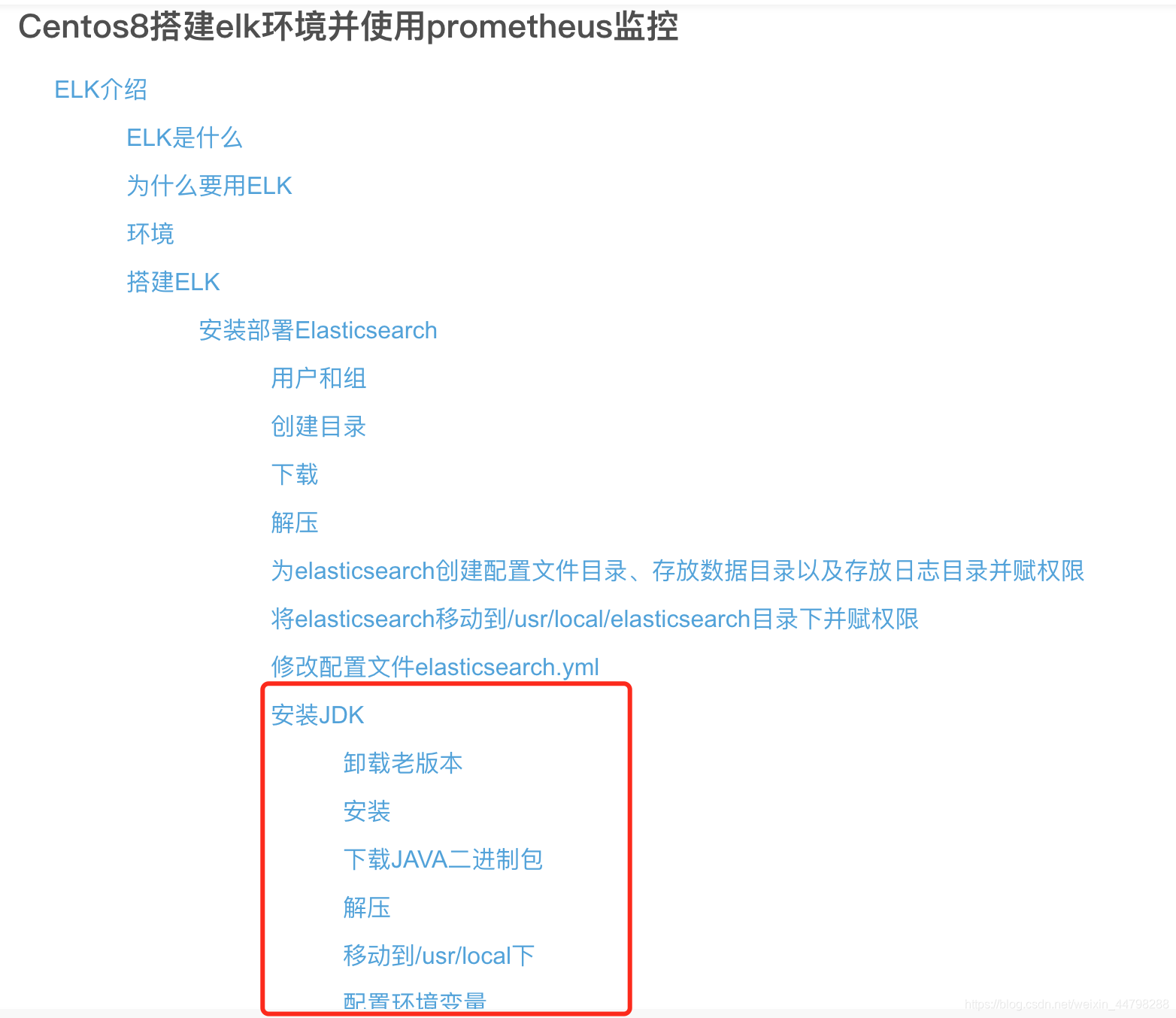
安装maven并配置环境变量
先检查是否安装maven
[root@dxm28 java]# mvn -version
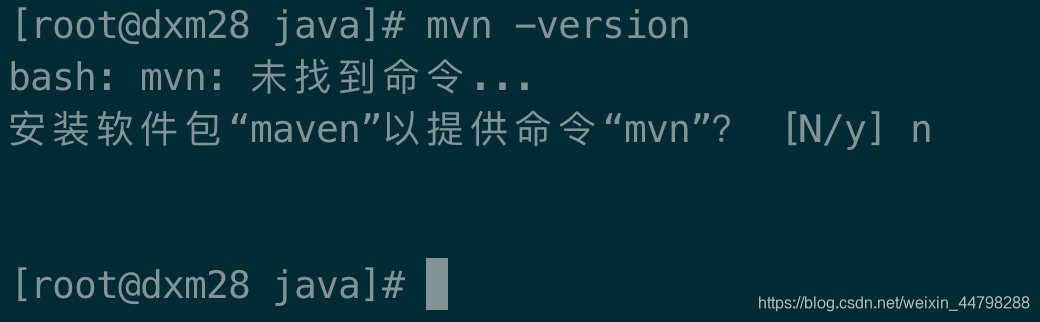
安装maven
创建目录
[root@dxm28 java]# mkdir -p /data/maven
[root@dxm28 java]# cd /data/maven/
下载
[root@dxm28 maven]# wget https://mirrors.huaweicloud.com/apache/maven/maven-3/3.6.3/binaries/apache-maven-3.6.3-bin.tar.gz
[root@dxm28 maven]# ll -h

解压
[root@dxm28 maven]# tar -zxvf apache-maven-3.6.3-bin.tar.gz
移动
[root@dxm28 maven]# mv apache-maven-3.6.3 /usr/local/maven
[root@dxm28 maven]# ll /usr/local/maven/
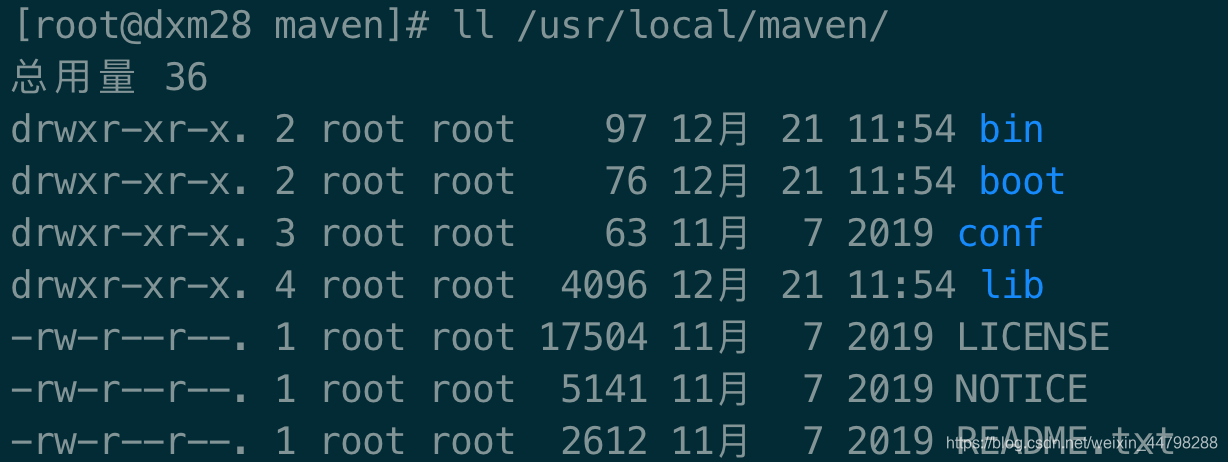
配置环境变量
[root@dxm28 maven]# vim /etc/profile
增加以下内容:
export M2_HOME=/usr/local/maven
export PATH=$PATH:$M2_HOME/bin
使得配置生效:
[root@dxm28 maven]# source /etc/profile
检查是否安装成功
[root@dxm28 maven]# mvn -version

配置maven国内镜像
修改maven根目录下的conf文件夹中的setting.xml文件,
[root@dxm28 maven]# vim /usr/local/maven/conf/settings.xml
内容如下:
<mirror>
<id>alimaven</id>
<name>aliyun maven</name>
<url>http://maven.aliyun.com/nexus/content/groups/public/</url>
<mirrorOf>central</mirrorOf>
</mirror>
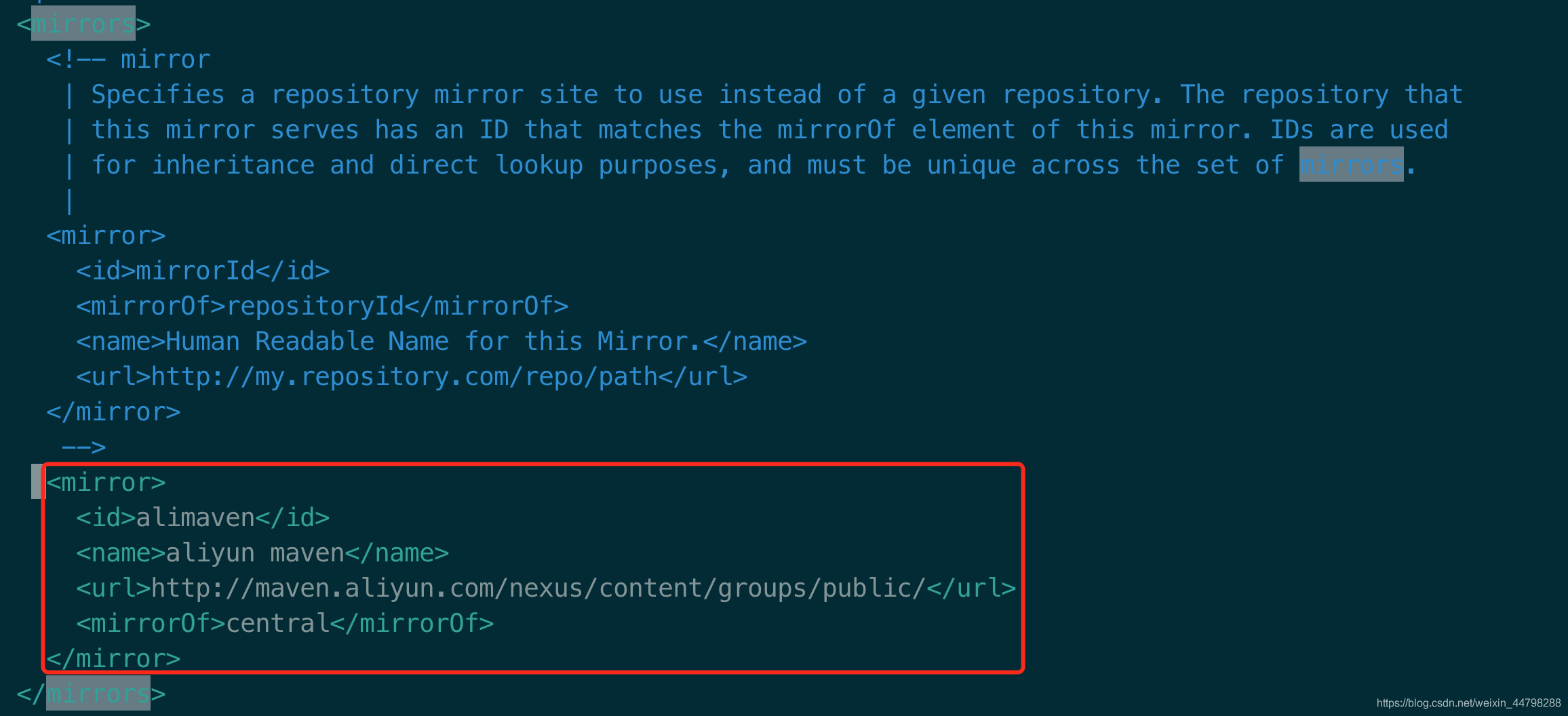
安装git
使用dnf安装git
[root@dxm28 data]# dnf install git
检查版本
[root@dxm28 data]# git --version

安装tomcat并设置为开机自启动
创建目录
[root@dxm28 data]# mkdir -p /data/tomcat
[root@dxm28 data]# cd /data/tomcat/
下载
访问官网地址:https://tomcat.apache.org/download-90.cgi,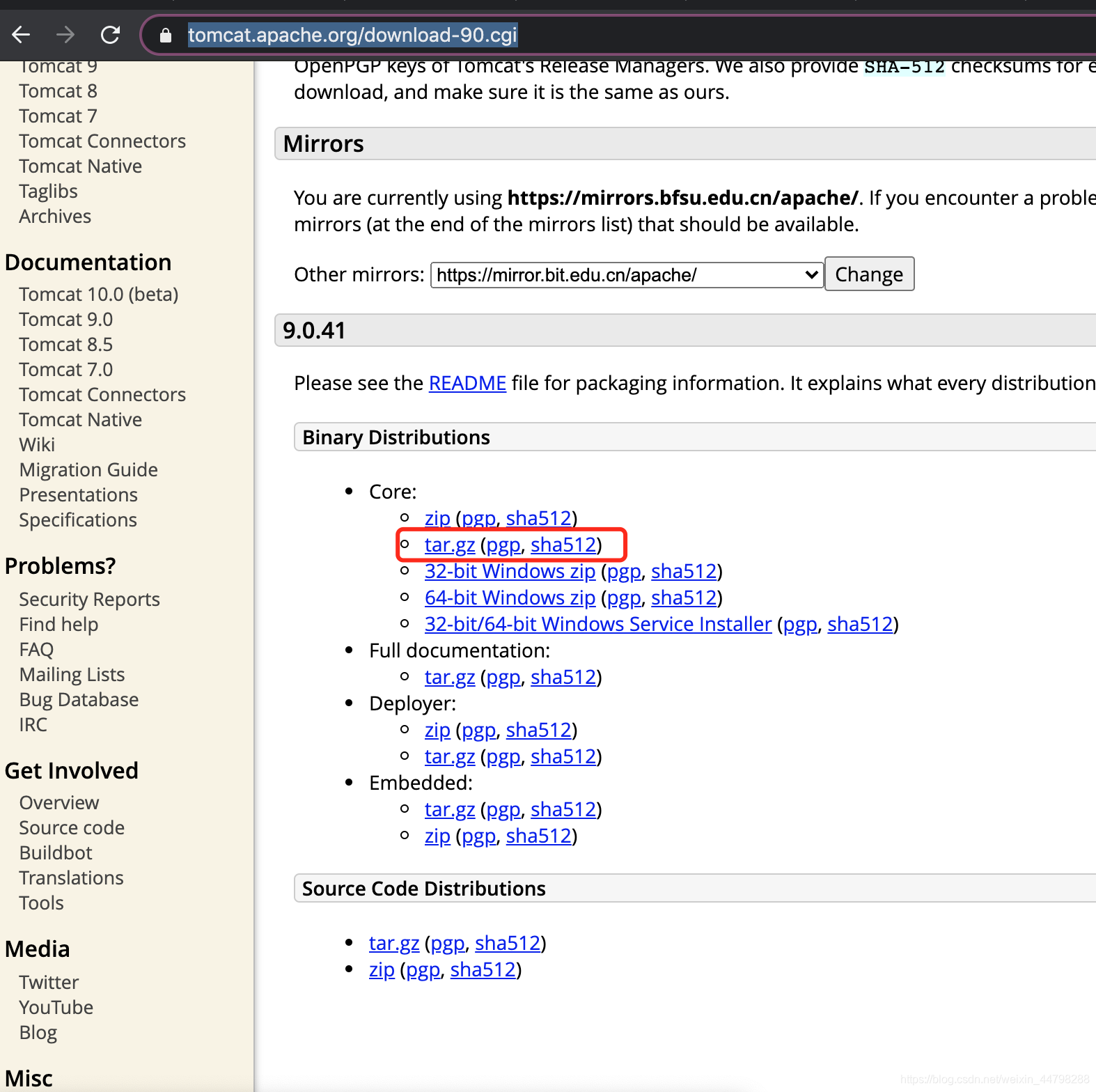
点击下载。也可以使用以下命令进行下载:
[root@dxm28 tomcat]# wget https://mirrors.bfsu.edu.cn/apache/tomcat/tomcat-9/v9.0.41/bin/apache-tomcat-9.0.41.tar.gz
[root@dxm28 tomcat]# ll -h

解压
[root@dxm28 tomcat]# tar -zxvf apache-tomcat-9.0.41.tar.gz
移动至/usr/local/tomcat目录下
[root@dxm28 tomcat]# mv apache-tomcat-9.0.41 /usr/local/tomcat
[root@dxm28 tomcat]# ll /usr/local/tomcat
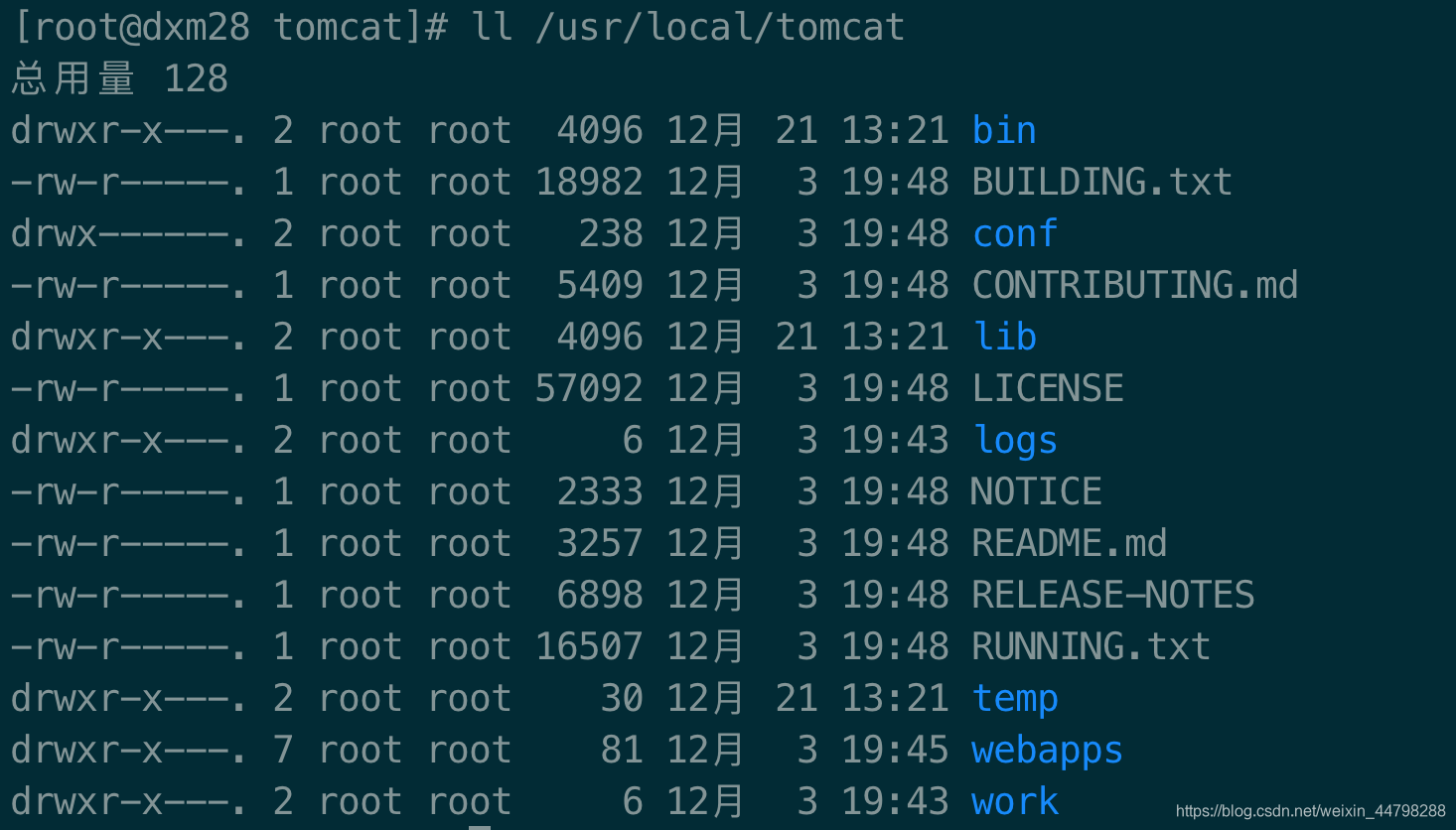
启动
[root@dxm28 tomcat]# /usr/local/tomcat/bin/startup.sh

查看进程和端口:
[root@dxm28 tomcat]# ps aux | grep tomcat
[root@dxm28 tomcat]# netstat -ntlp | grep 8080

关闭防火墙和SELinux,打开浏览器,输入http://IP:8080,看是否可以打开网页。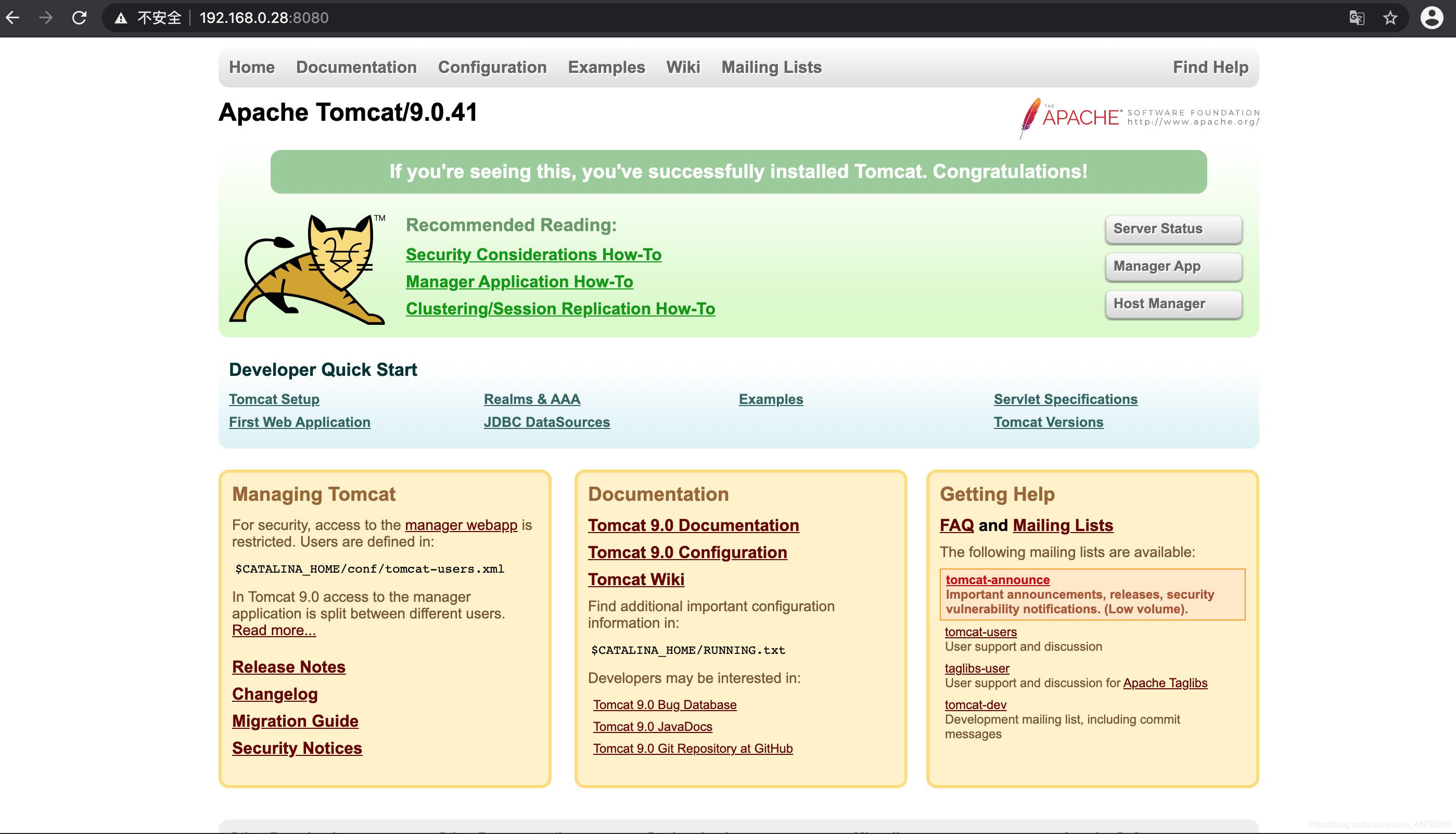
加入systemctl管理并设置为开机自启动
修改catalina.sh文件
[root@dxm28 tomcat]# vim /usr/local/tomcat/bin/catalina.sh
增加以下内容:
CATALINA_PID="$CATALINA_BASE/tomcat.pid"
创建tomcat服务文件
[root@dxm28 tomcat]# vim /etc/systemd/system/tomcat.service
内容如下:
[Unit]
Description=Tomcat9.0.41
After=syslog.target network.target remote-fs.target nss-lookup.target
[Service]
Type=forking
Environment='JAVA_HOME=/usr/local/jdk'
ExecStart=sh /usr/local/tomcat/bin/startup.sh
ExecStop=sh /usr/local/tomcat/bin/shutdown.sh
PrivateTmp=true
[Install]
WantedBy=multi-user.target
重载服务列表
[root@dxm28 tomcat]# systemctl daemon-reload
启动tomcat服务
# 停止上面手动启动的tomcat服务
[root@dxm28 tomcat]# ps aux | grep tomcat
root 27721 1.5 5.8 4485564 224648 pts/0 Sl 13:24 0:10 /usr/local/jdk/bin/java -Djava.util.logging.config.file=/usr/local/tomcat/conf/logging.properties -Djava.util.logging.manager=org.apache.juli.ClassLoaderLogManager -Djdk.tls.ephemeralDHKeySize=2048 -Djava.protocol.handler.pkgs=org.apache.catalina.webresources -Dorg.apache.catalina.security.SecurityListener.UMASK=0027 -Dignore.endorsed.dirs= -classpath /usr/local/tomcat/bin/bootstrap.jar:/usr/local/tomcat/bin/tomcat-juli.jar -Dcatalina.base=/usr/local/tomcat -Dcatalina.home=/usr/local/tomcat -Djava.io.tmpdir=/usr/local/tomcat/temp org.apache.catalina.startup.Bootstrap start
root 28018 0.0 0.0 12320 1080 pts/0 S+ 13:35 0:00 grep --color=auto tomcat
[root@dxm28 tomcat]# kill -9 27721
# 检查是否还存在tomcat进程
[root@dxm28 tomcat]# ps aux | grep tomcat
root 28028 0.0 0.0 12320 1048 pts/0 S+ 13:36 0:00 grep --color=auto tomcat
# 查询所有服务单元是否有tomcat
[root@dxm28 tomcat]# systemctl list-unit-files | grep tomcat
tomcat.service disabled
# 存在,且非开启自启动,使用systemctl启动tomcat服务
[root@dxm28 tomcat]# systemctl start tomcat.service
# 查看tomcat服务状态
[root@dxm28 tomcat]# systemctl status tomcat.service
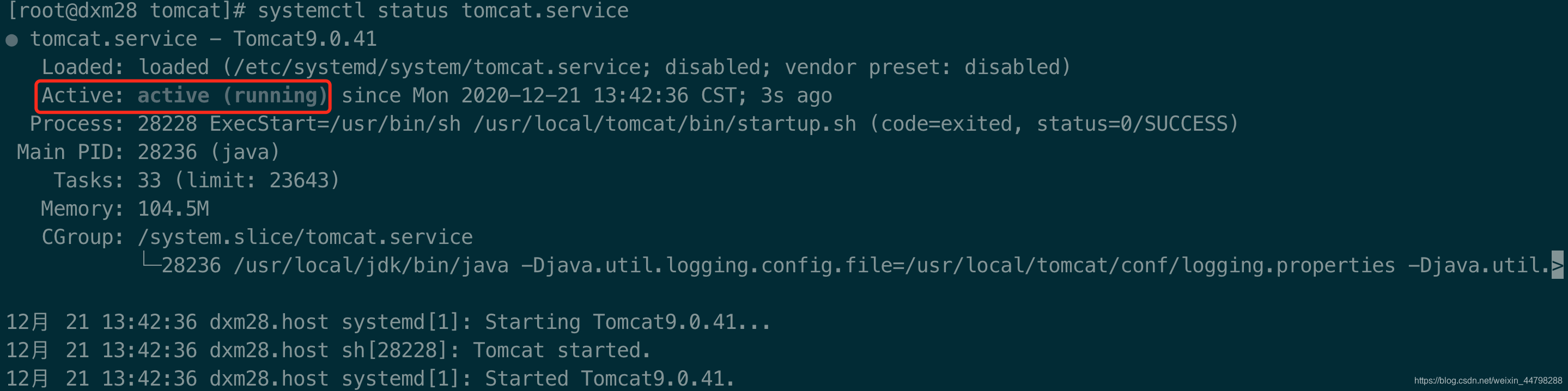
Active: active (running) 可以看到tomcat服务已经启动成功。查看进程以及端口的监听情况:
[root@dxm28 tomcat]# ps aux | grep tomcat
[root@dxm28 tomcat]# netstat -ntlp | grep 8080

tomcat设置为开机自启动
[root@dxm28 tomcat]# systemctl list-unit-files | grep tomcat
tomcat.service disabled
# disabled表示非开机自启动
# 设置为开机自启动
[root@dxm28 tomcat]# systemctl enable tomcat.service
Created symlink /etc/systemd/system/multi-user.target.wants/tomcat.service → /etc/systemd/system/tomcat.service.
# 再次查看
[root@dxm28 tomcat]# systemctl list-unit-files | grep tomcat
tomcat.service enabled
# enabled表示是开机自启动,执行重启命令
[root@dxm28 tomcat]# reboot
#重启后再次查看tomcat服务已启动完成。
tomcat访问403
如果遇到这个问题,可以修改以下配置文件,然后重启tomcat服务来解决,这是tomcat7以后版本不一样的地方。
- 修改 /usr/local/tomcat/conf/tomcat-users.xml,增加以下内容:
<role rolename="tomcat"/>
<role rolename="role1"/>
<role rolename="admin"/>
<role rolename="admin-gui"/>
<role rolename ="manager"/>
<role rolename ="manager-gui" />
<role rolename="manager-status" />
<user username="admin" password="admin" roles="tomcat,role1,admin,admin-gui,manager,manager-gui,manager-status"/>
- 修改/usr/local/tomcat/webapps/host-manager/META-INF/context.xml,更新以下内容:
<Valve className="org.apache.catalina.valves.RemoteAddrValve"
allow="192.168.0.*" />

allow这里改成你自己的IP网段。
3. 修改 /usr/local/tomcat/webapps/manager/META-INF/context.xml,更新以下内容:
<Valve className="org.apache.catalina.valves.RemoteAddrValve"
allow="192.168.0.*" />

allow这里改成你自己的IP网段。
安装jenkins
创建目录
[root@dxm28 tomcat]# mkdir -p /data/jenkins
[root@dxm28 tomcat]# cd /data/jenkins/
下载
[root@dxm28 jenkins]# wget https://mirrors.huaweicloud.com/jenkins/war-stable/latest/jenkins.war
[root@dxm28 jenkins]# ll -h

将jenkins.war 包放到tomcat的wabapps目录中
[root@dxm28 jenkins]# cp jenkins.war /usr/local/tomcat/webapps/
[root@dxm28 jenkins]# ll /usr/local/tomcat/webapps/
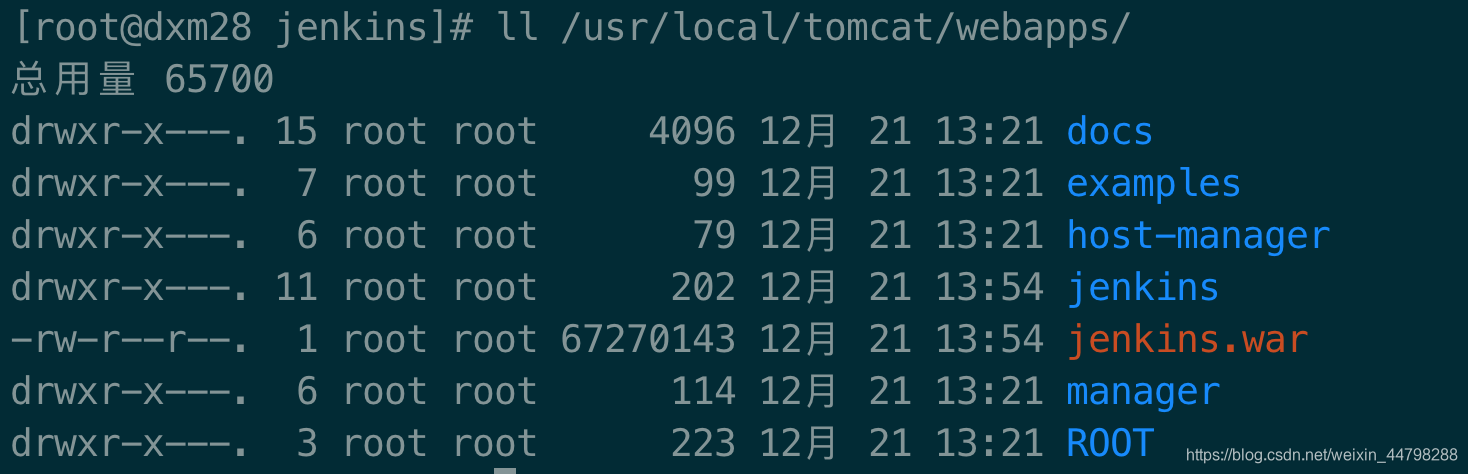
重启tomcat服务
[root@dxm28 jenkins]# systemctl restart tomcat.service
测试
打开浏览器,输入http://IP:8080/jenkins,看是否可以打开网页。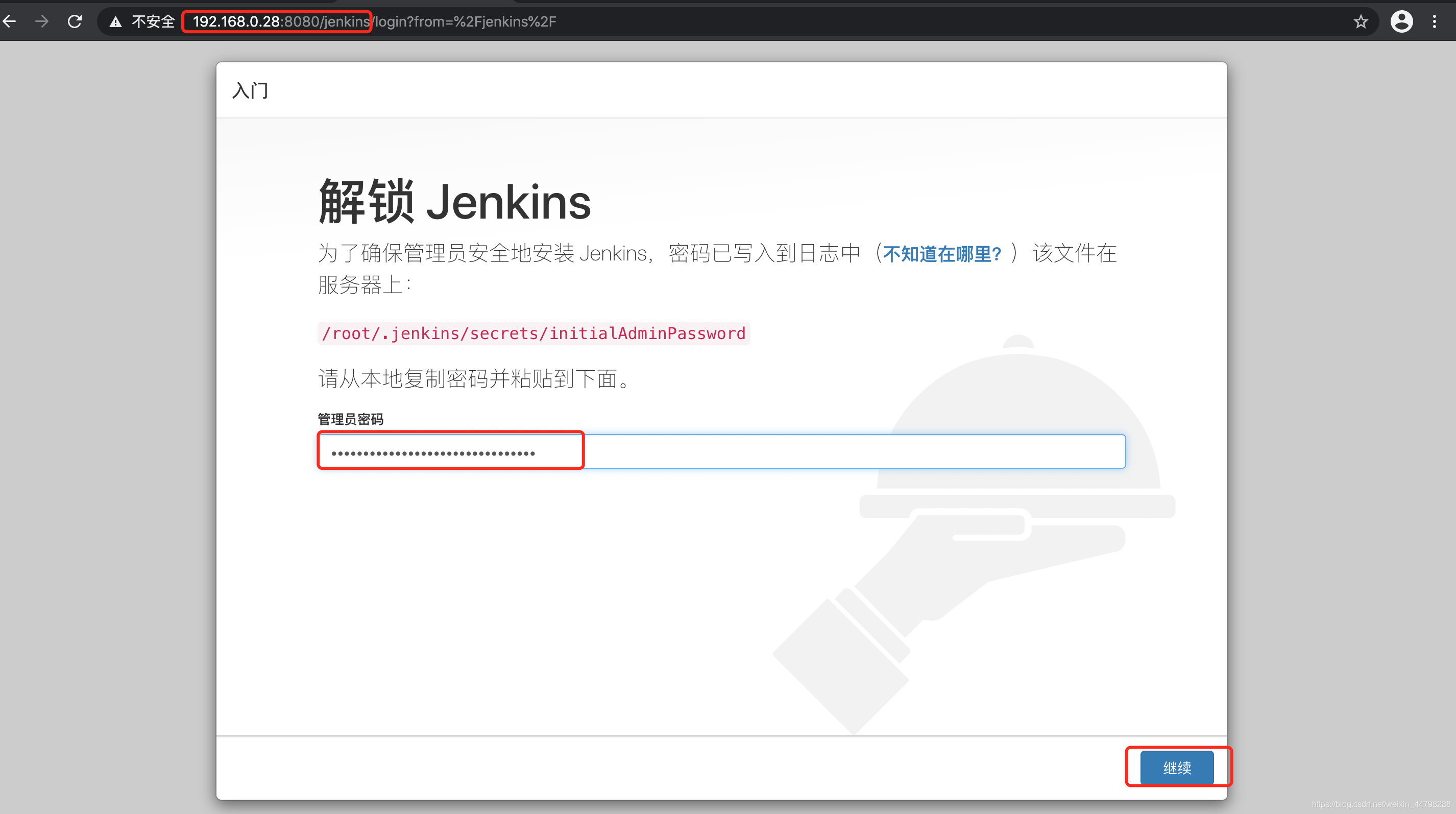
浏览器访问http://192.168.0.28:8080/jenkins地址,自动跳转到解锁jenkins页面,按照页面提示输入密码即可打开下面界面,再点击继续按钮。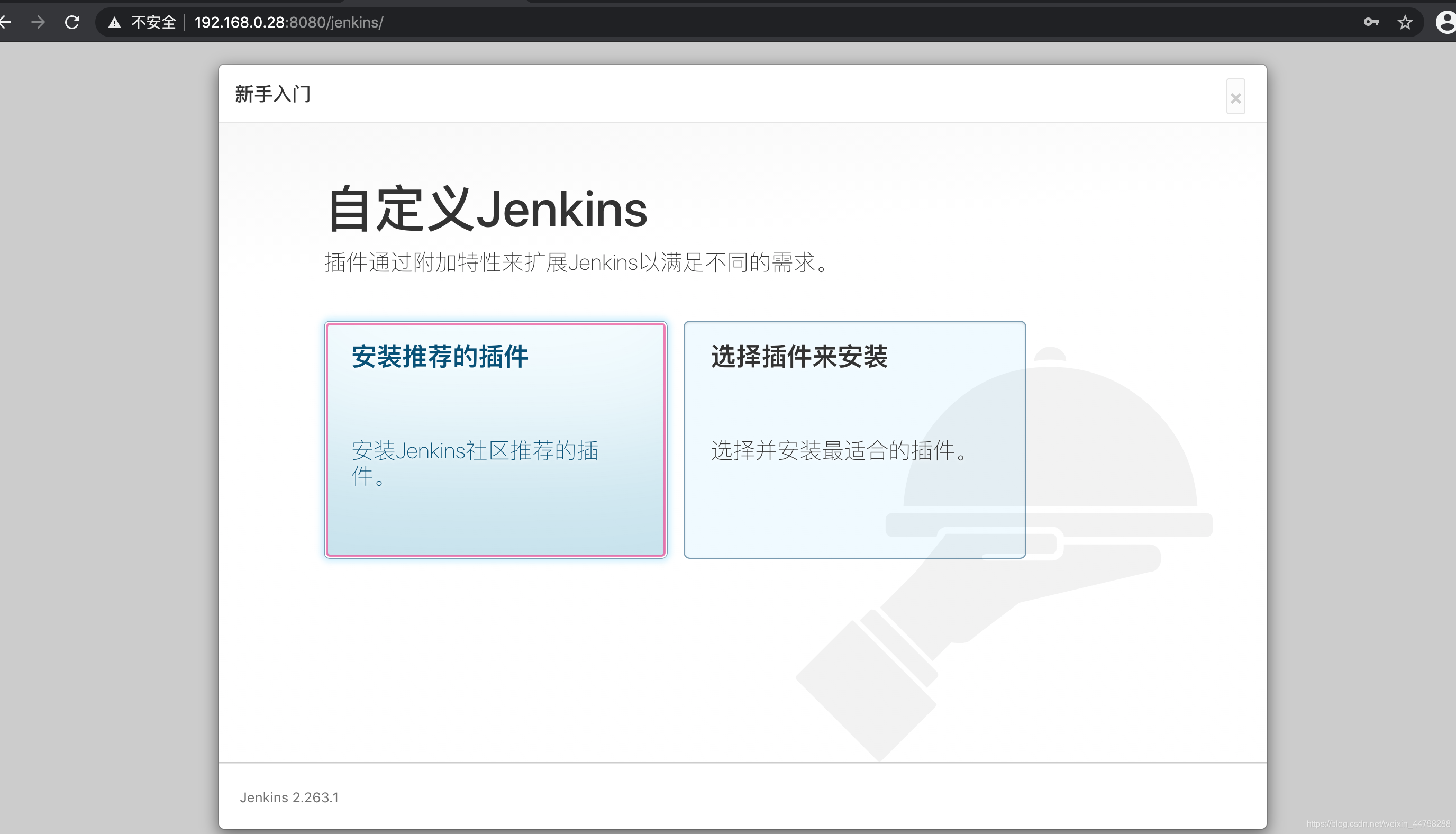
自定义插件安装
我们选择插件来安装。

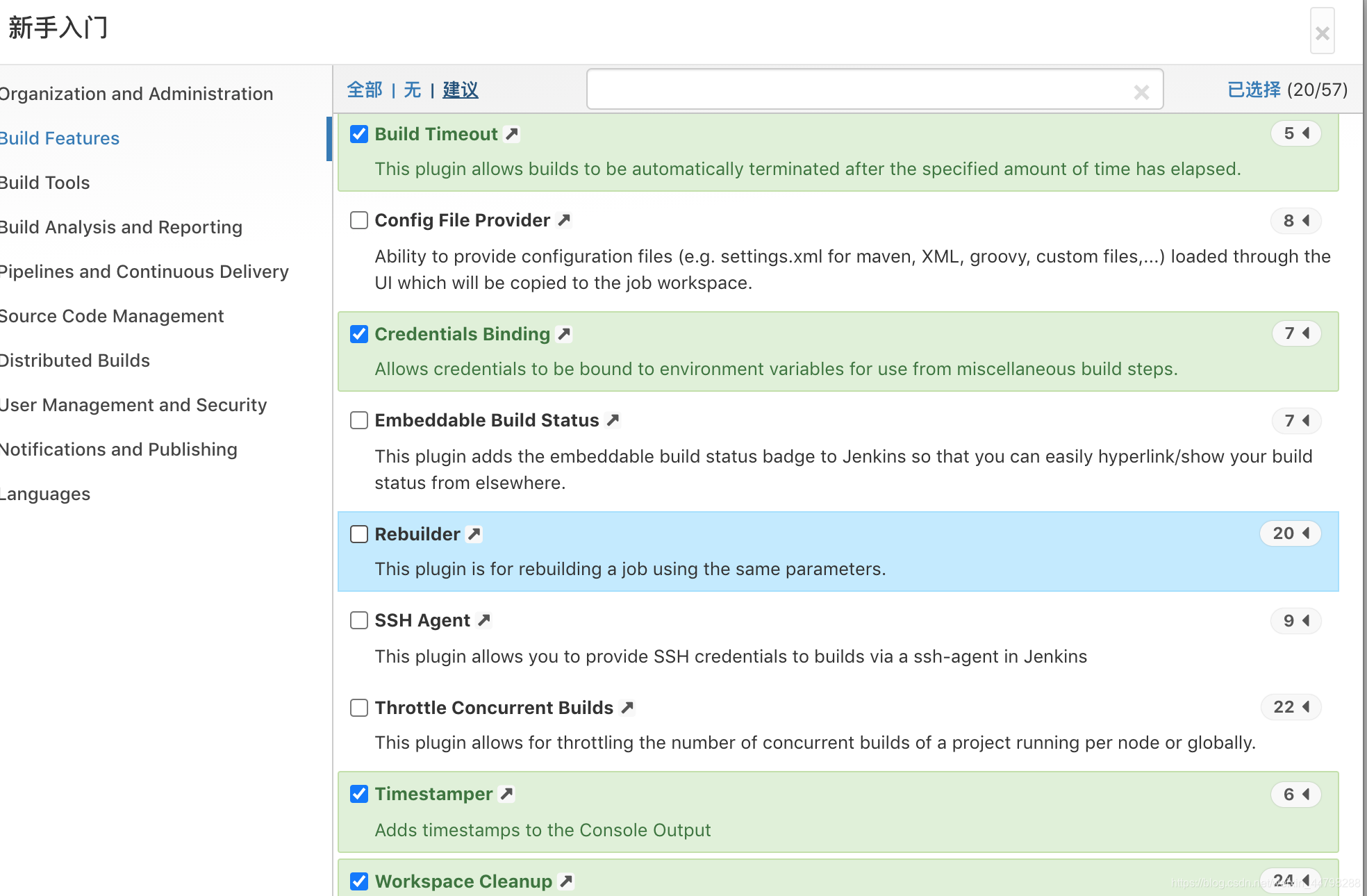
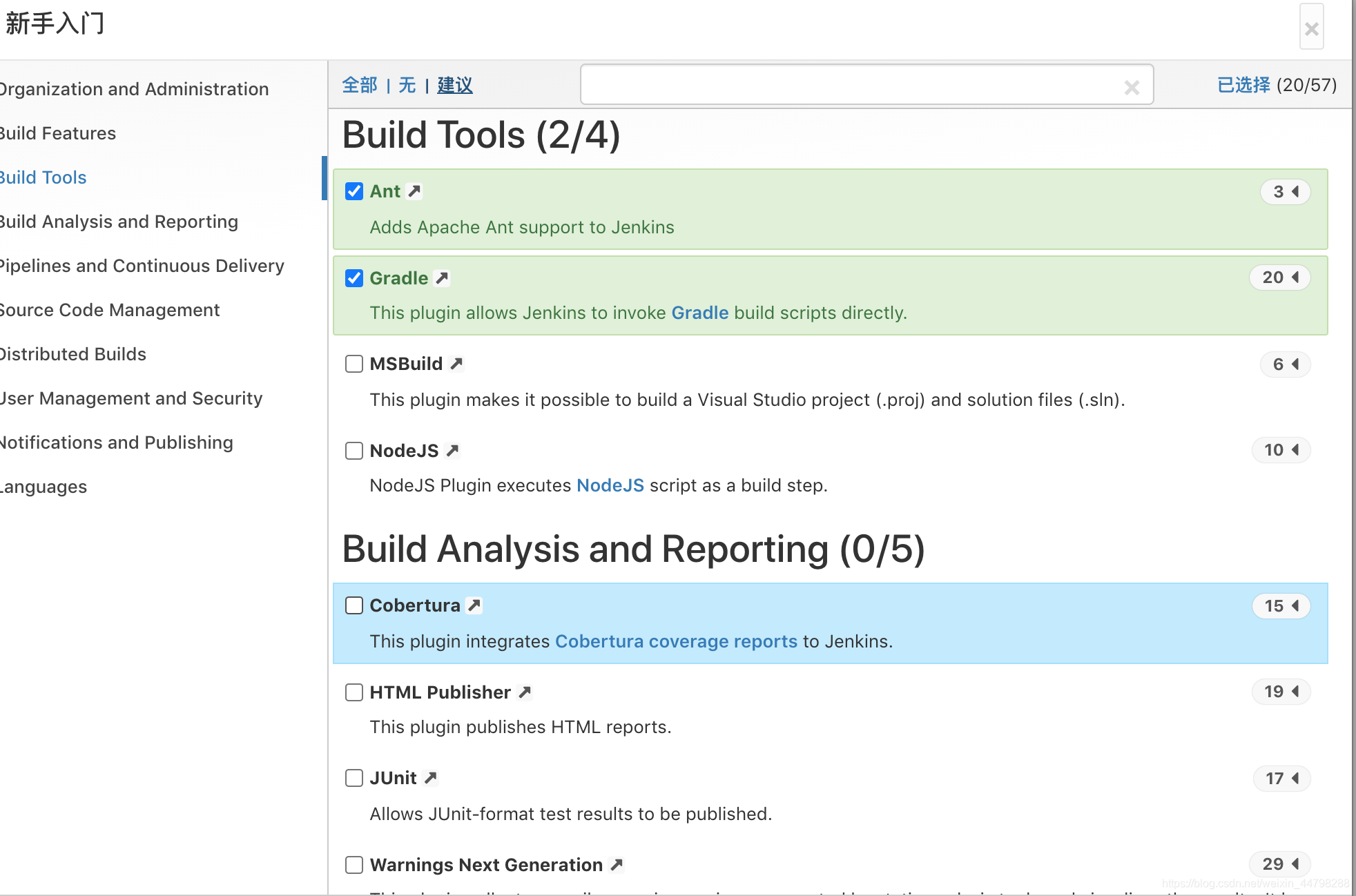

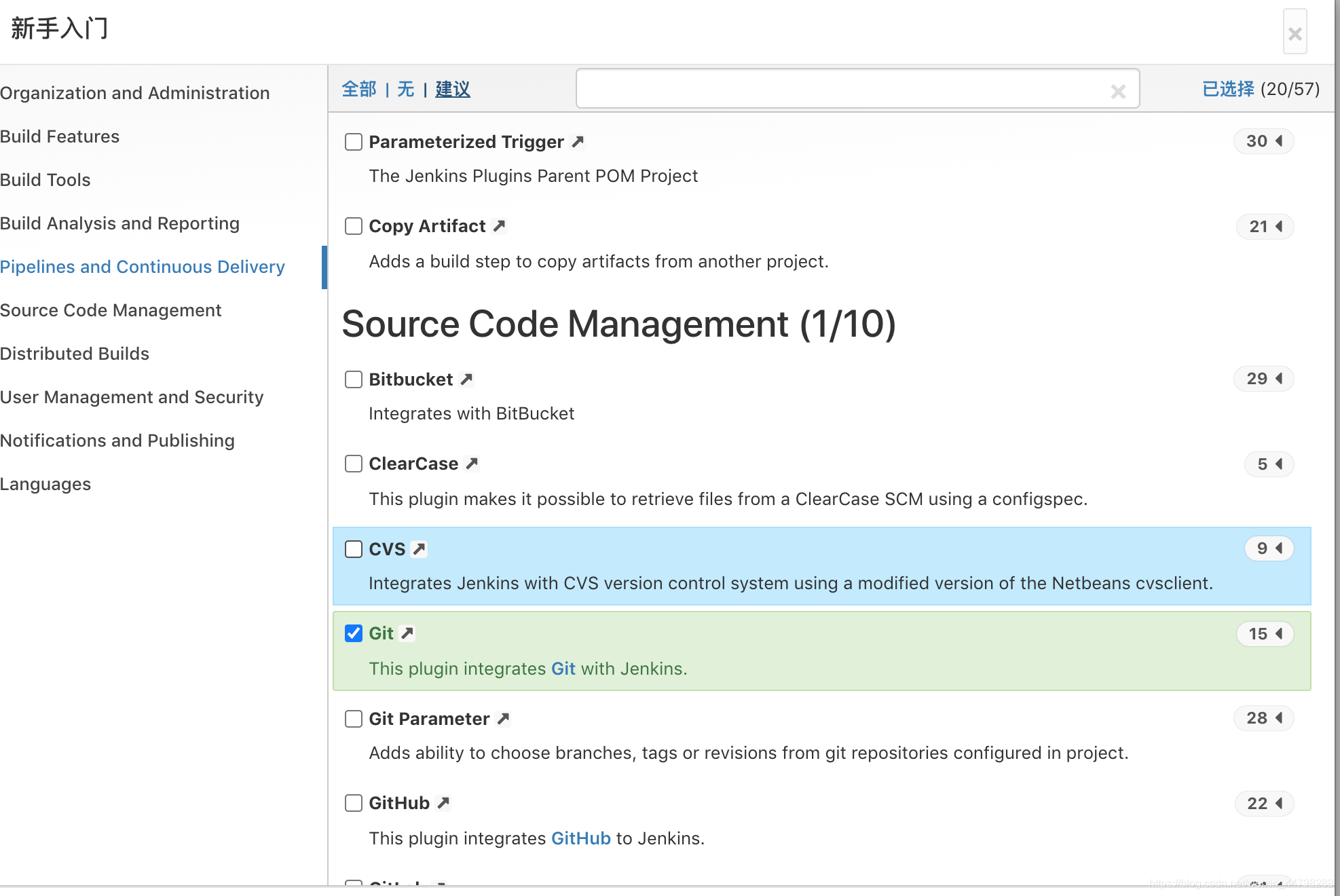
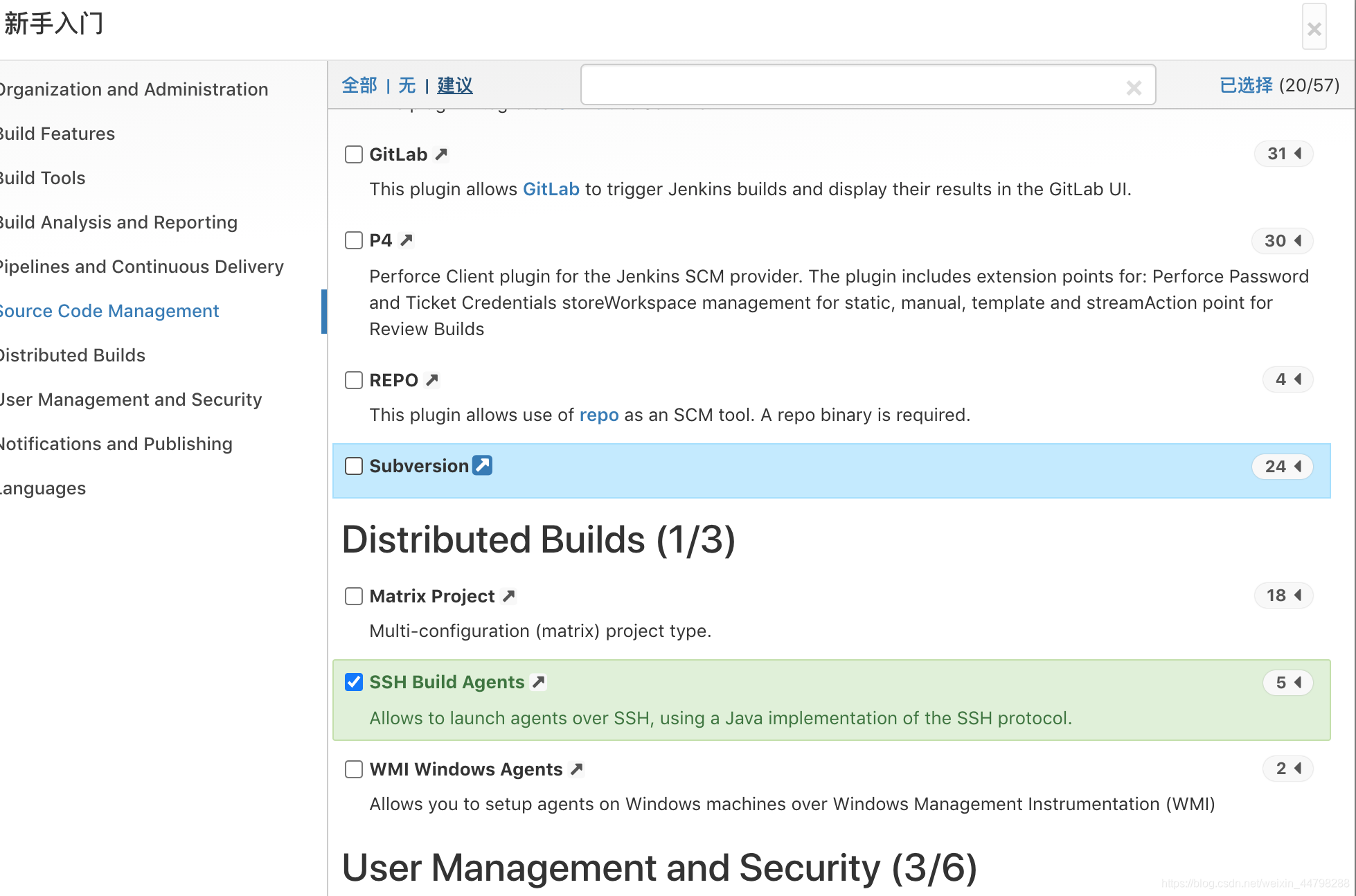
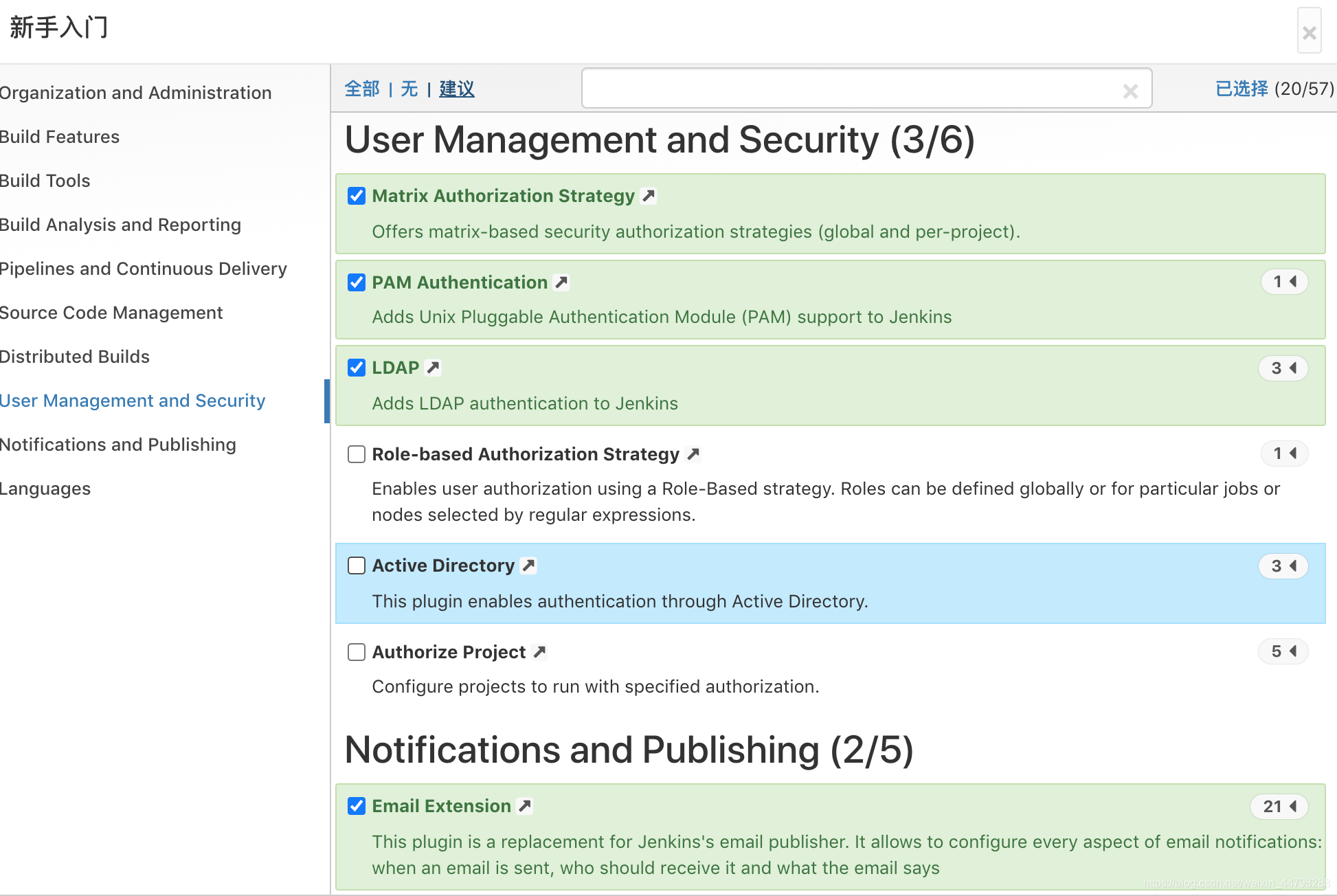
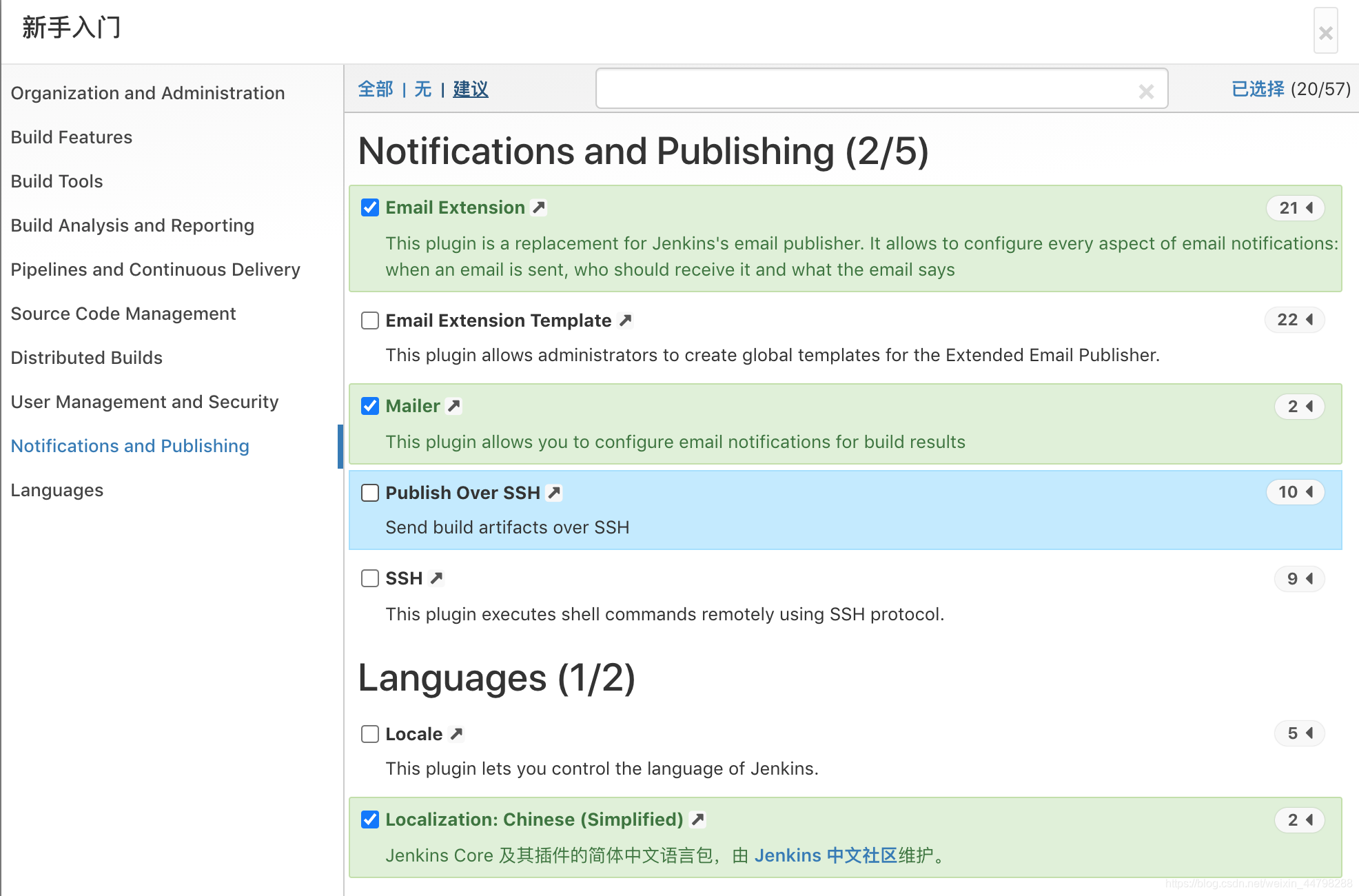
点击安装。
等待安装完成。之后创建第一个管理员用户
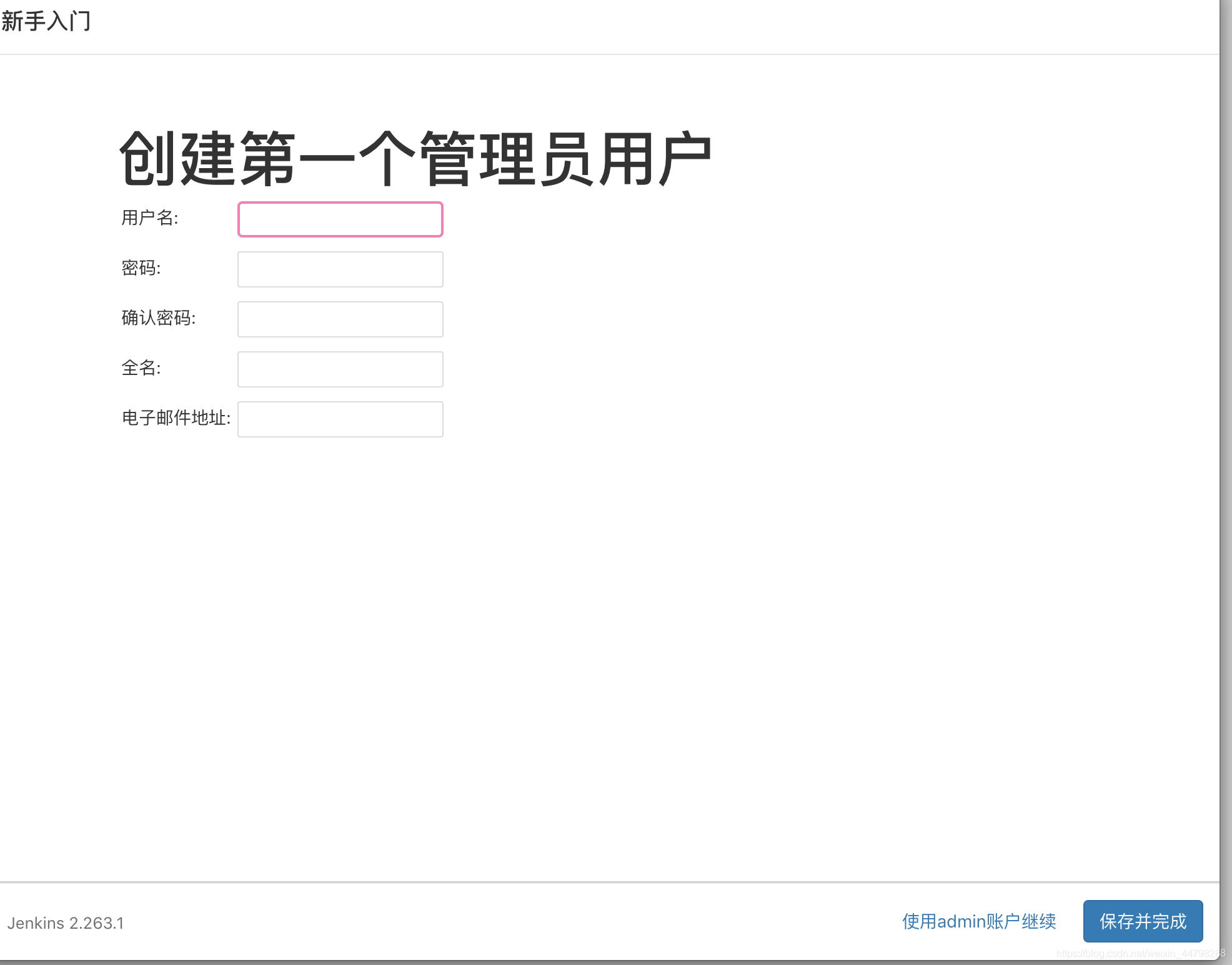
这里我们随意输入一个用户,比如张三。
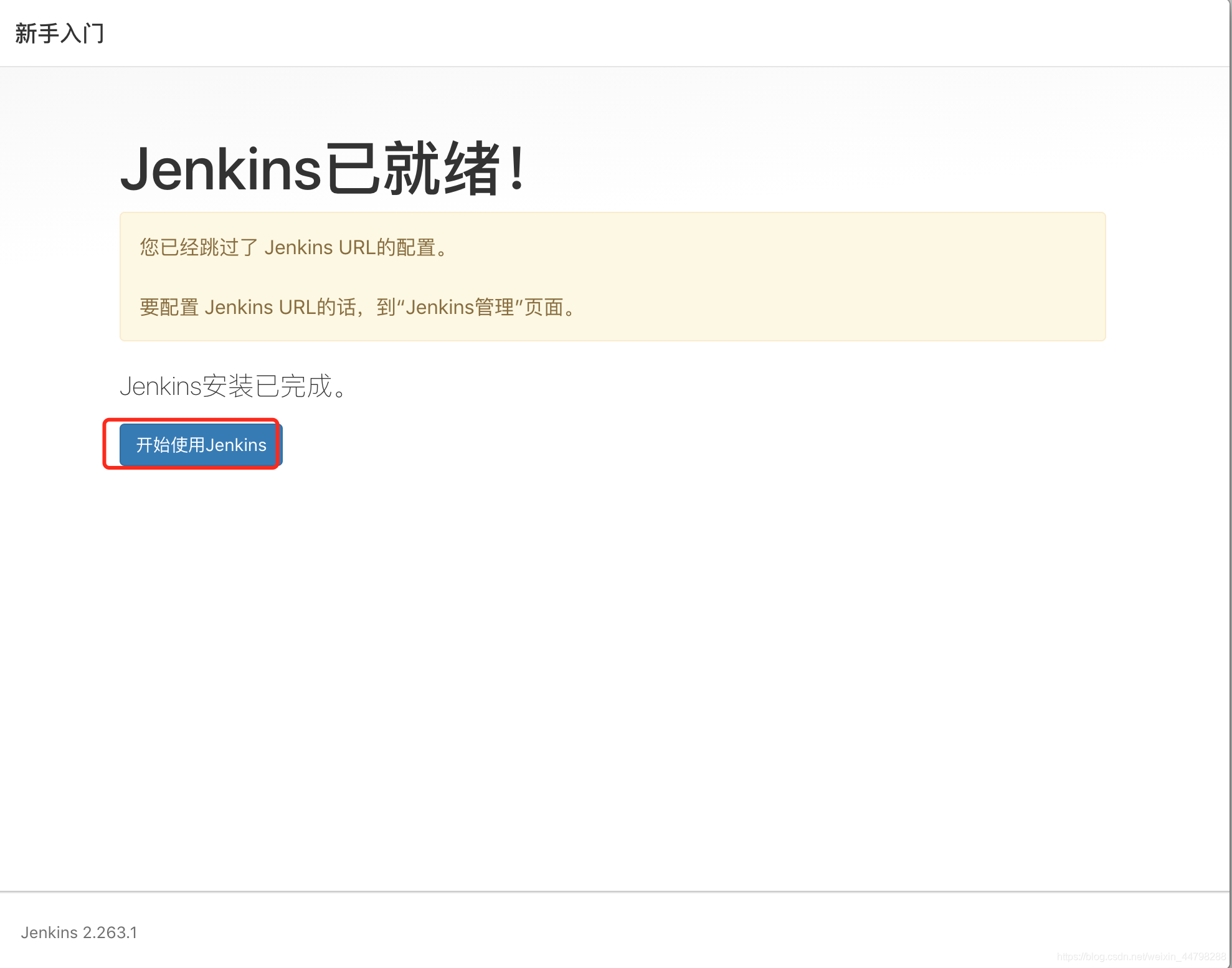
点击开始使用jenkins。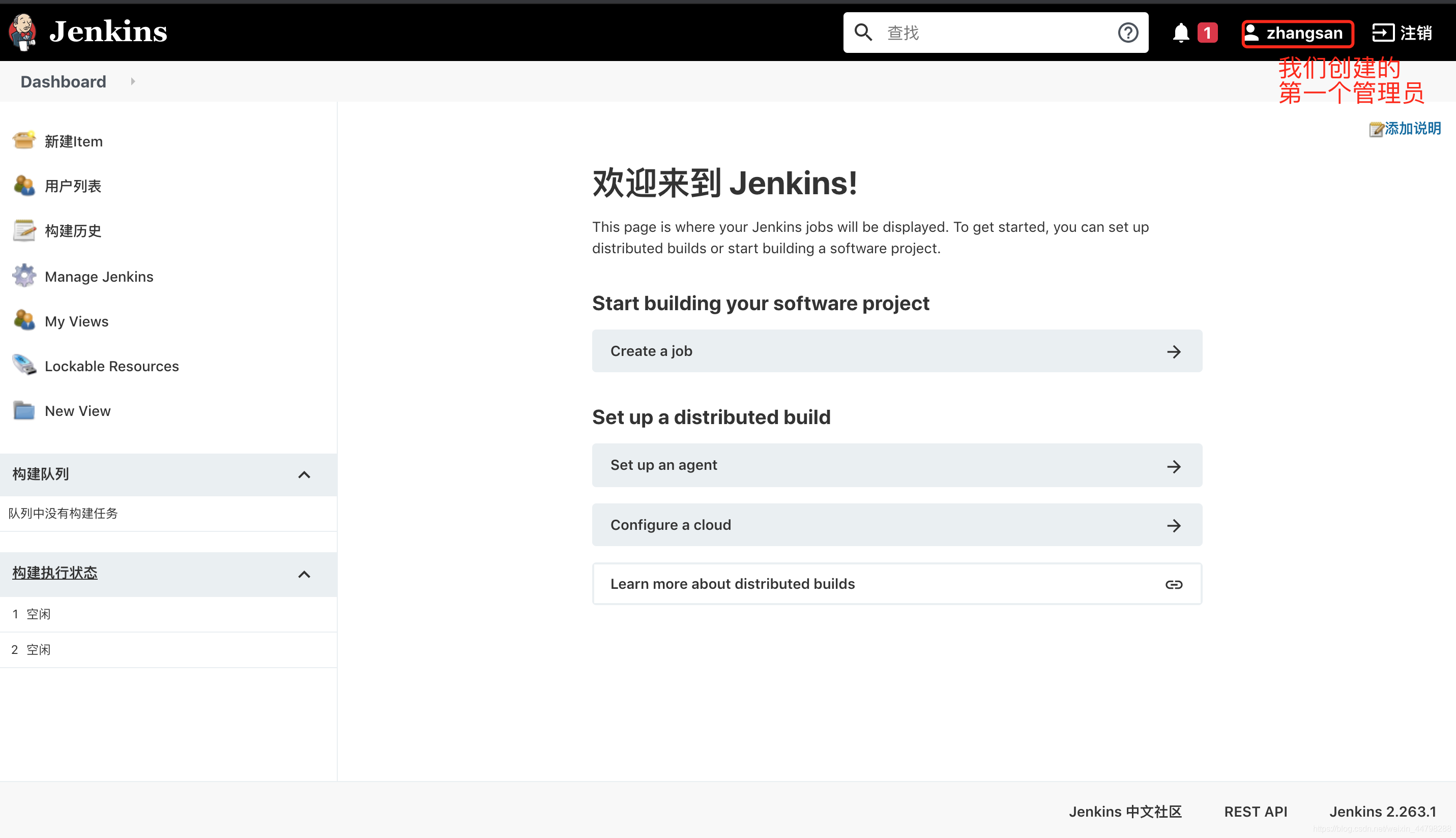
配置jenkins
点击系统管理->全局工具配置
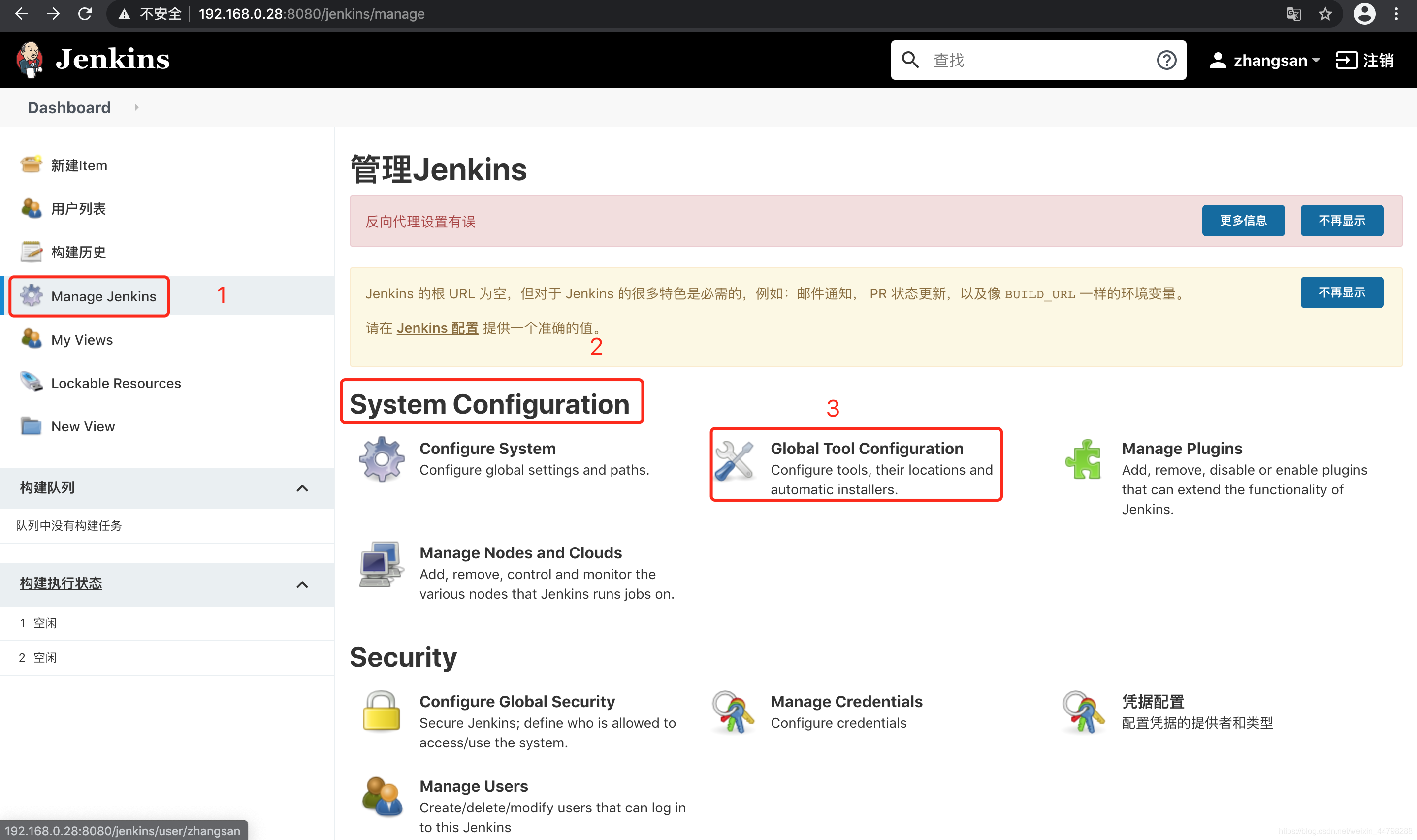
点击Global Tool Configuration
- maven配置
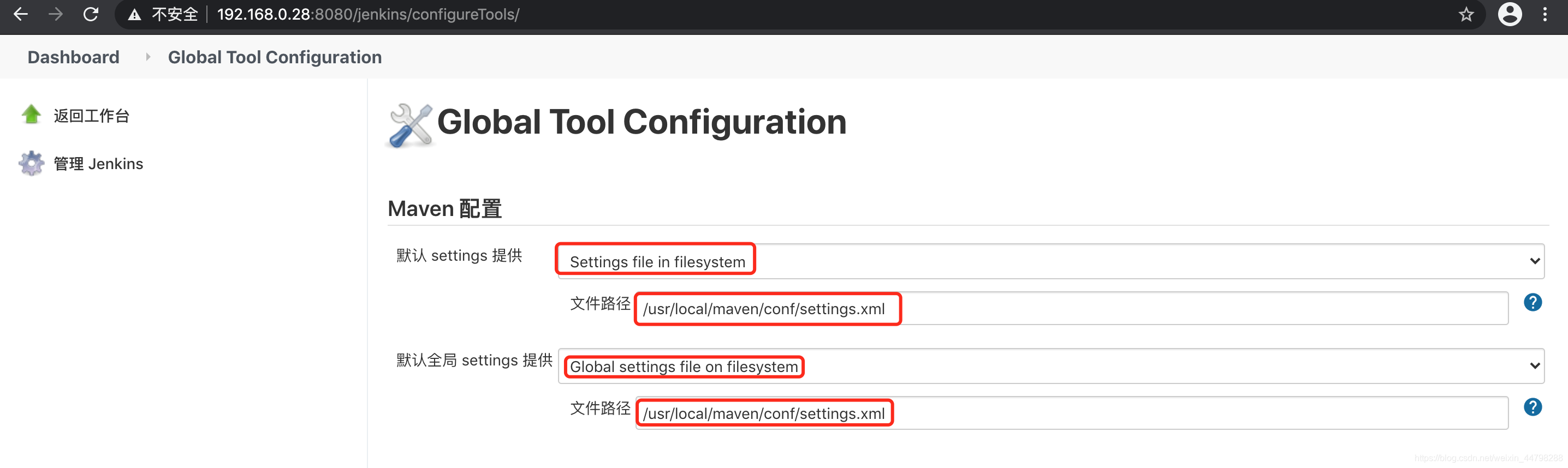
- jdk
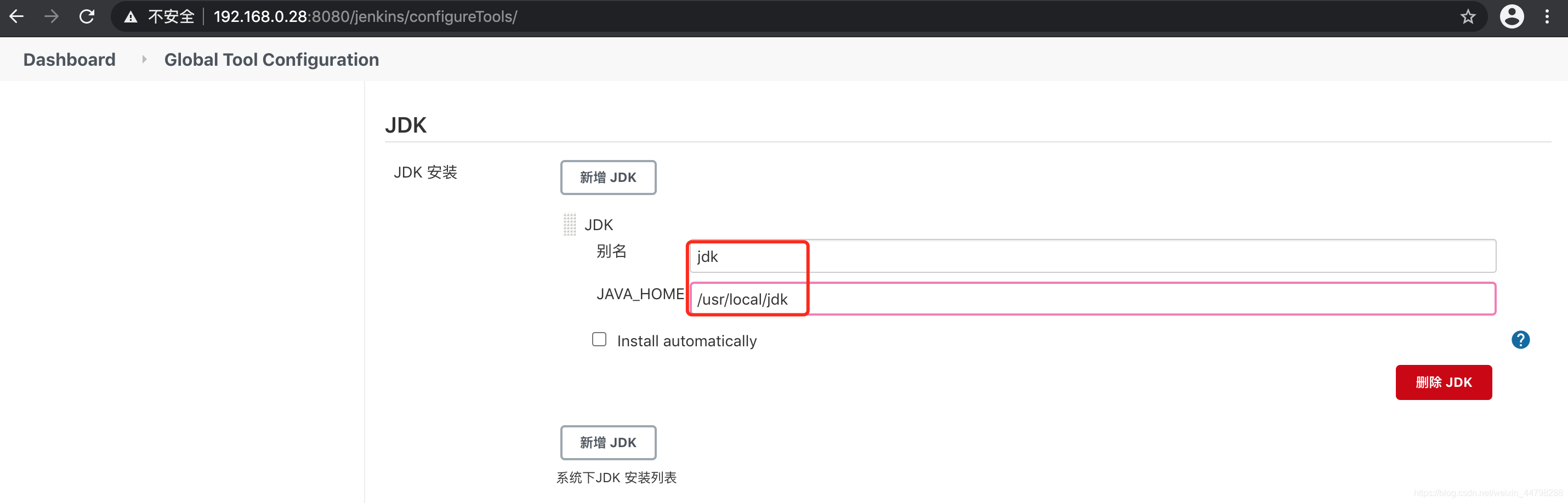
因为是之前就安装好了的,所以只需要在这里指定安装目录即可,不需要再自动安装。 - git
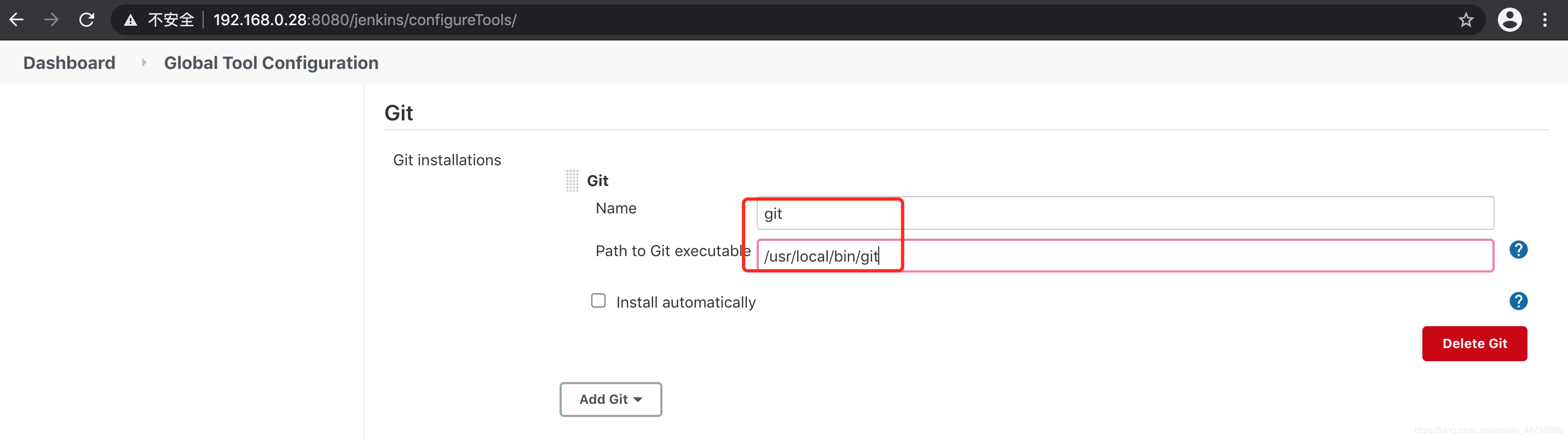
- maven
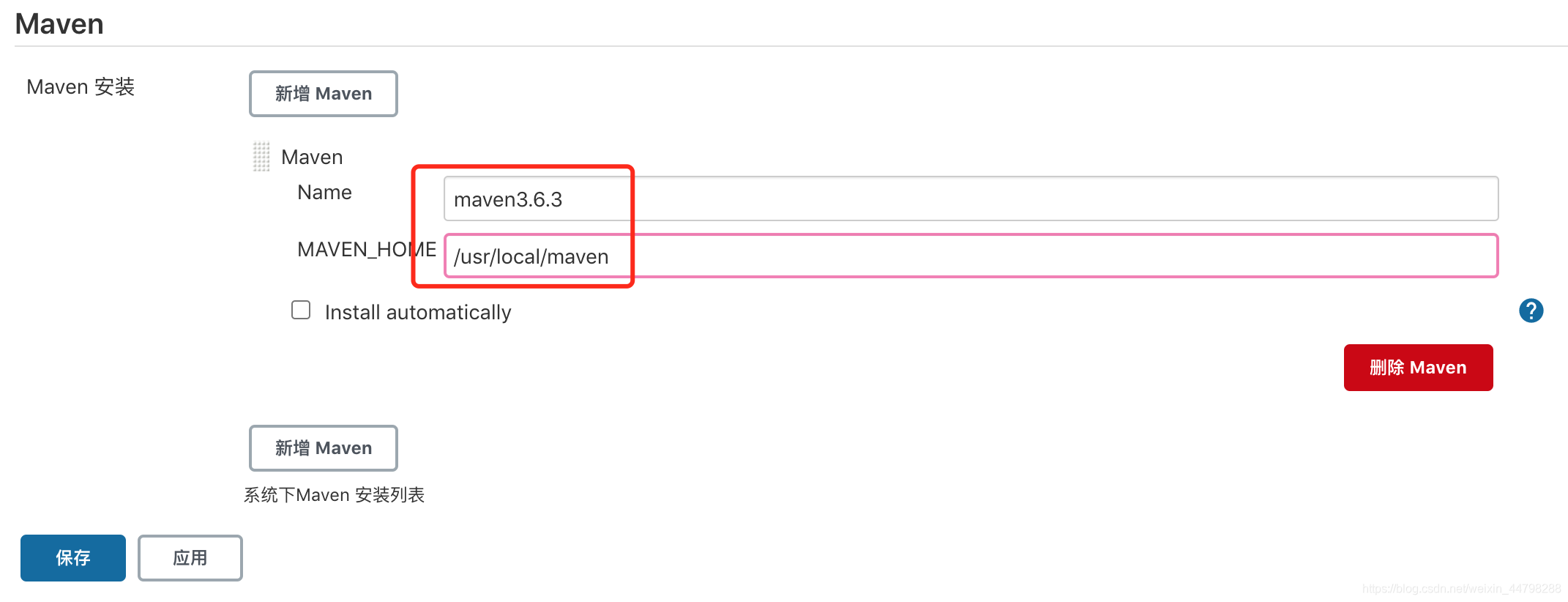
点击保存。
部署项目
- 首页点击新建:输入项目名称
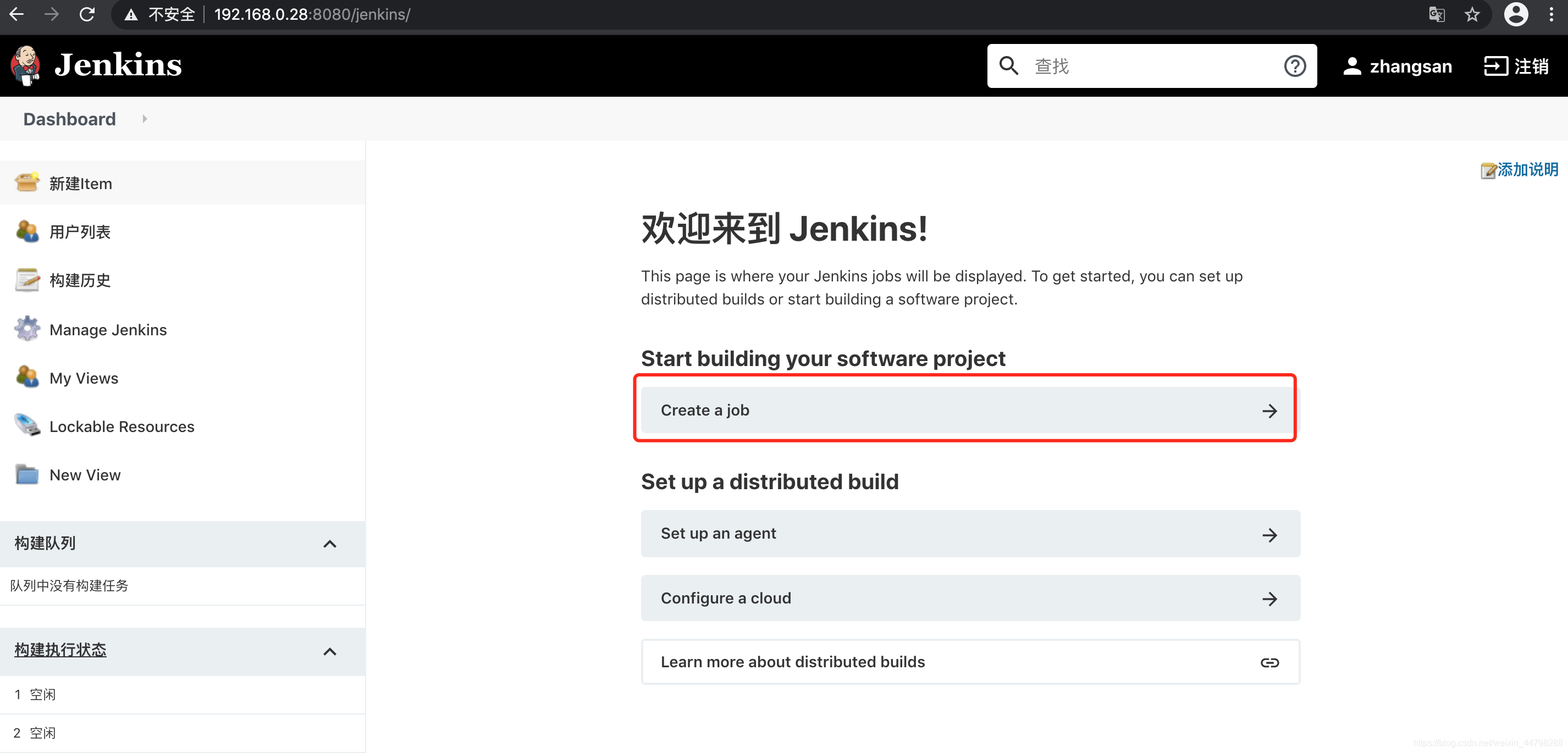
或者点击左侧列表新建item,效果一样。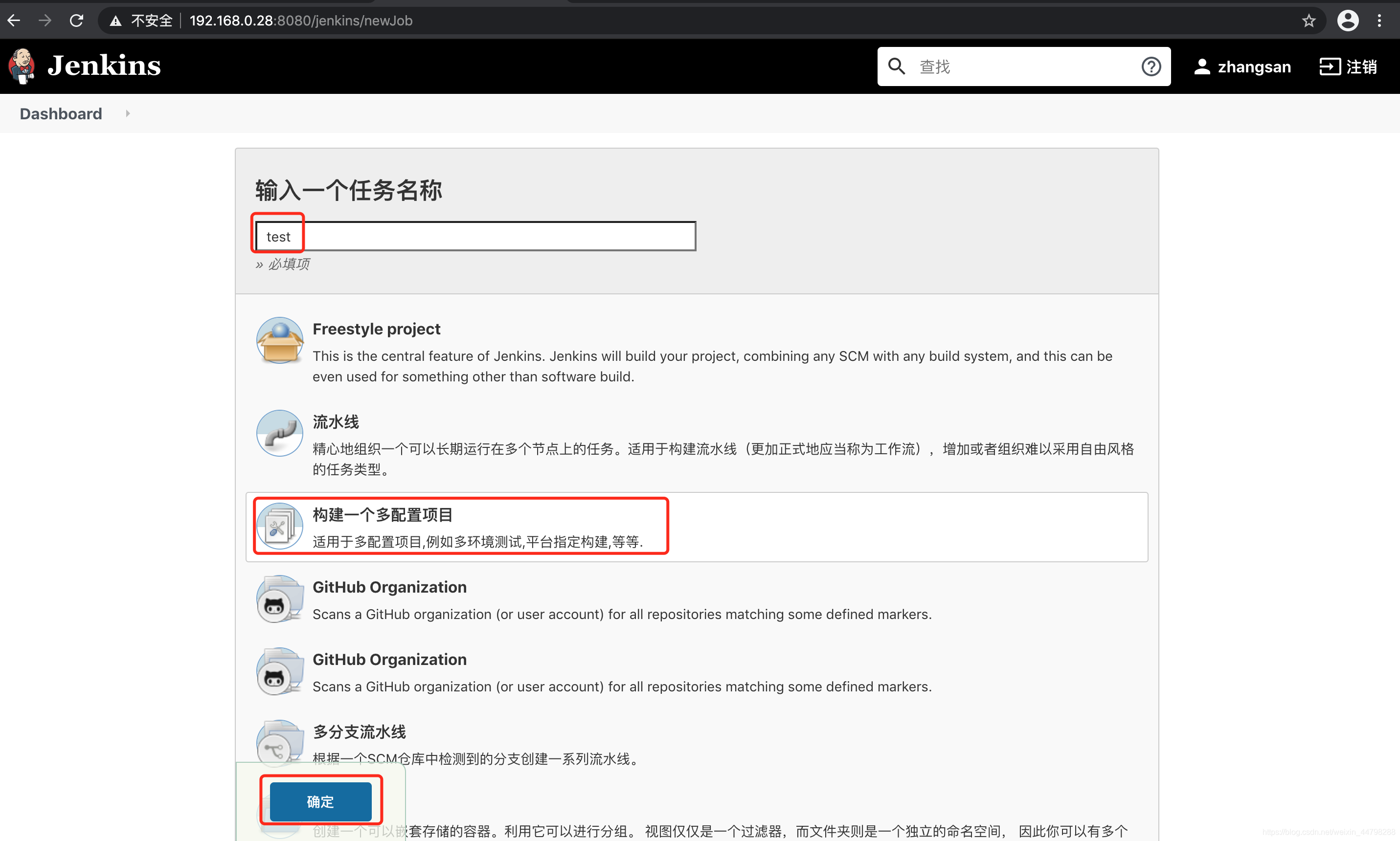
- general
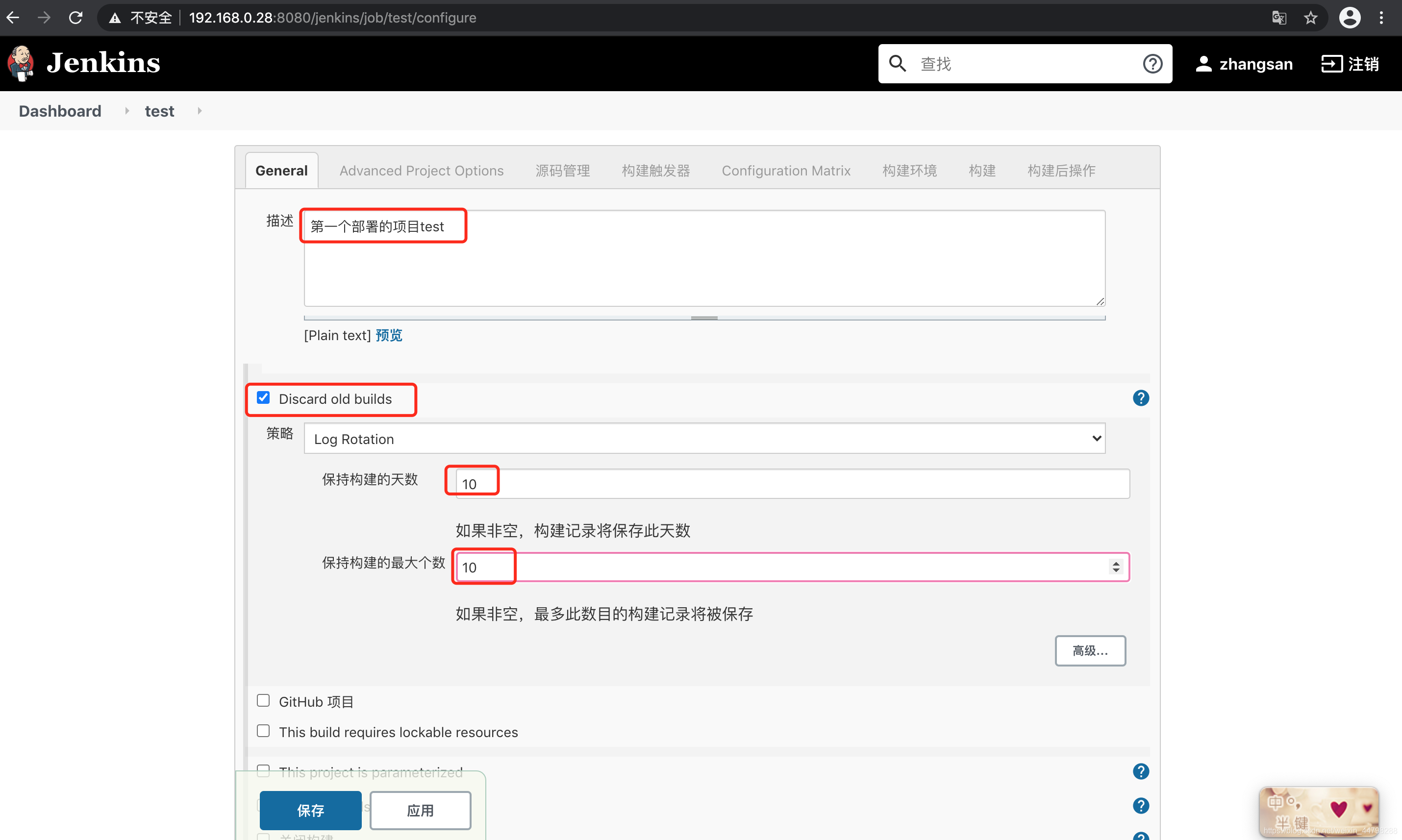
勾选丢弃旧的构建,选择是否备份被替换的旧包。我这里选择备份最近的10个。 - 源码管理
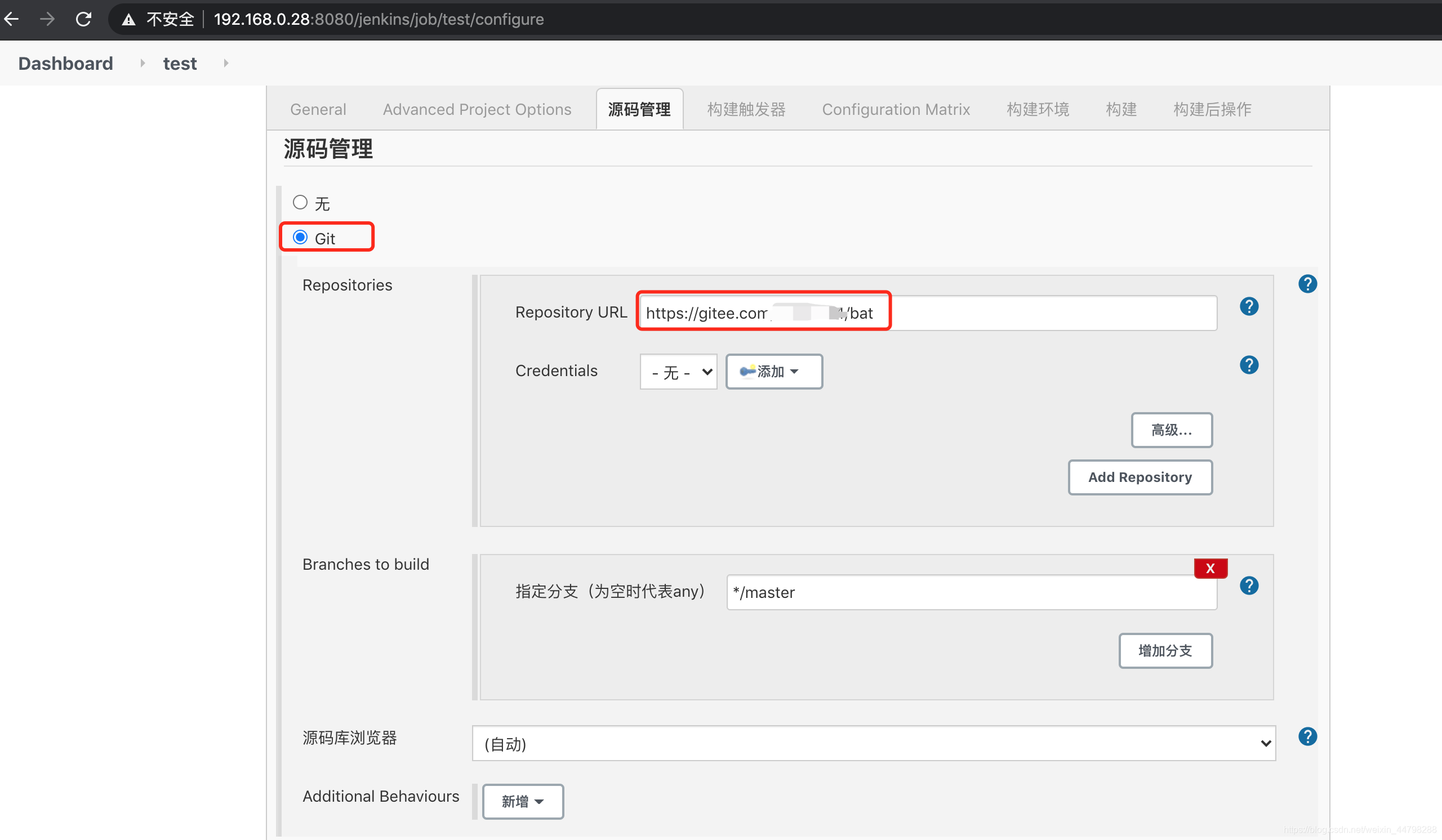
选择git,配置Git相关信息。 - 构建环境中勾选“Add timestamps to the Console Output”,代码构建的过程中会将日志打印出来。
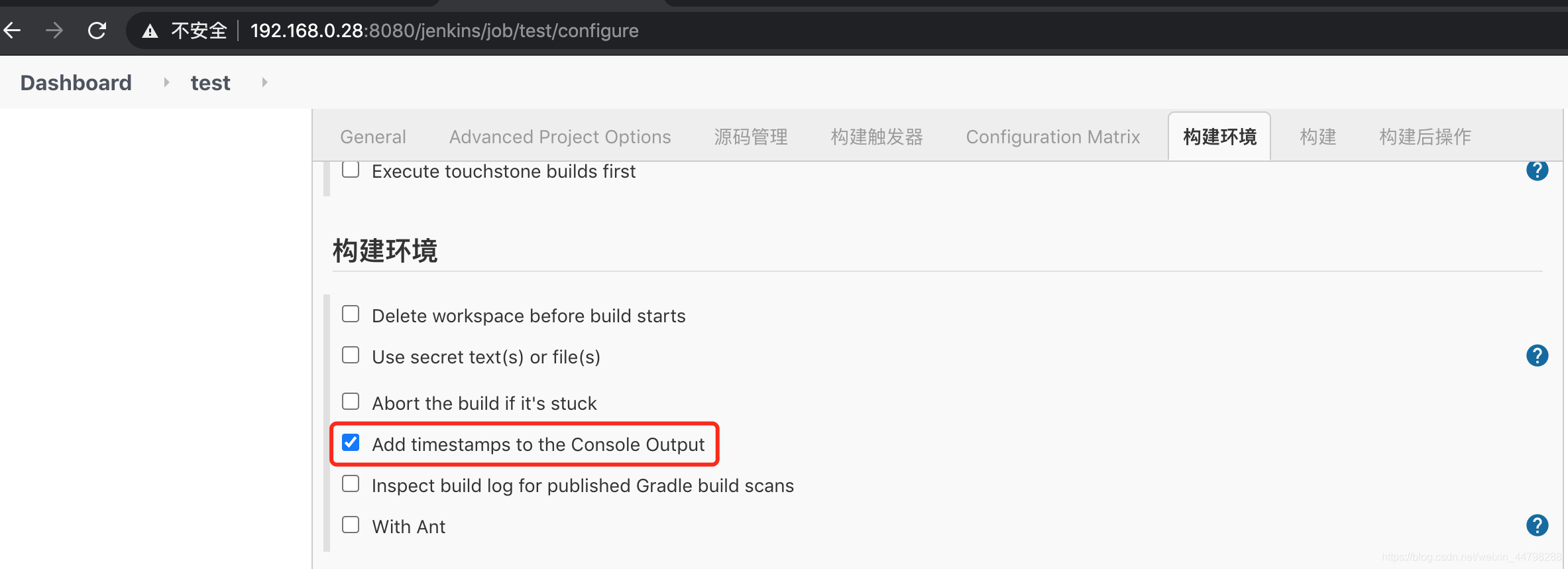
- 在Build中输入打包前的mvn命令,如:
clean install -Dmaven.test.skip=true -Ptest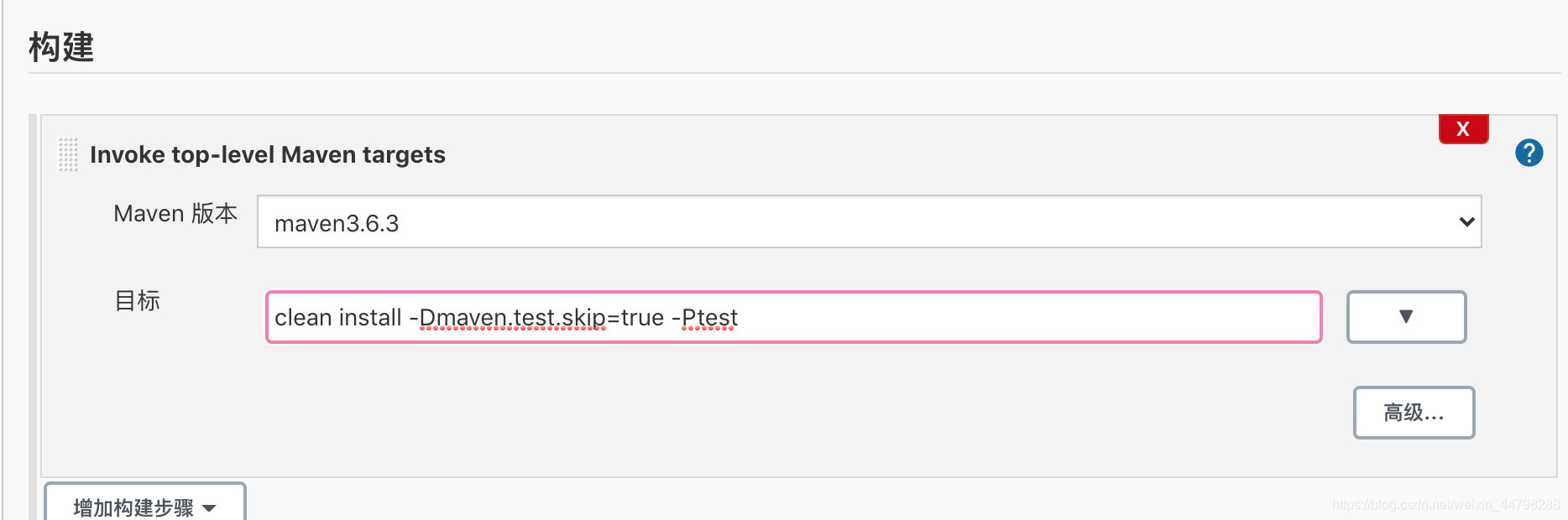
- 立即构建
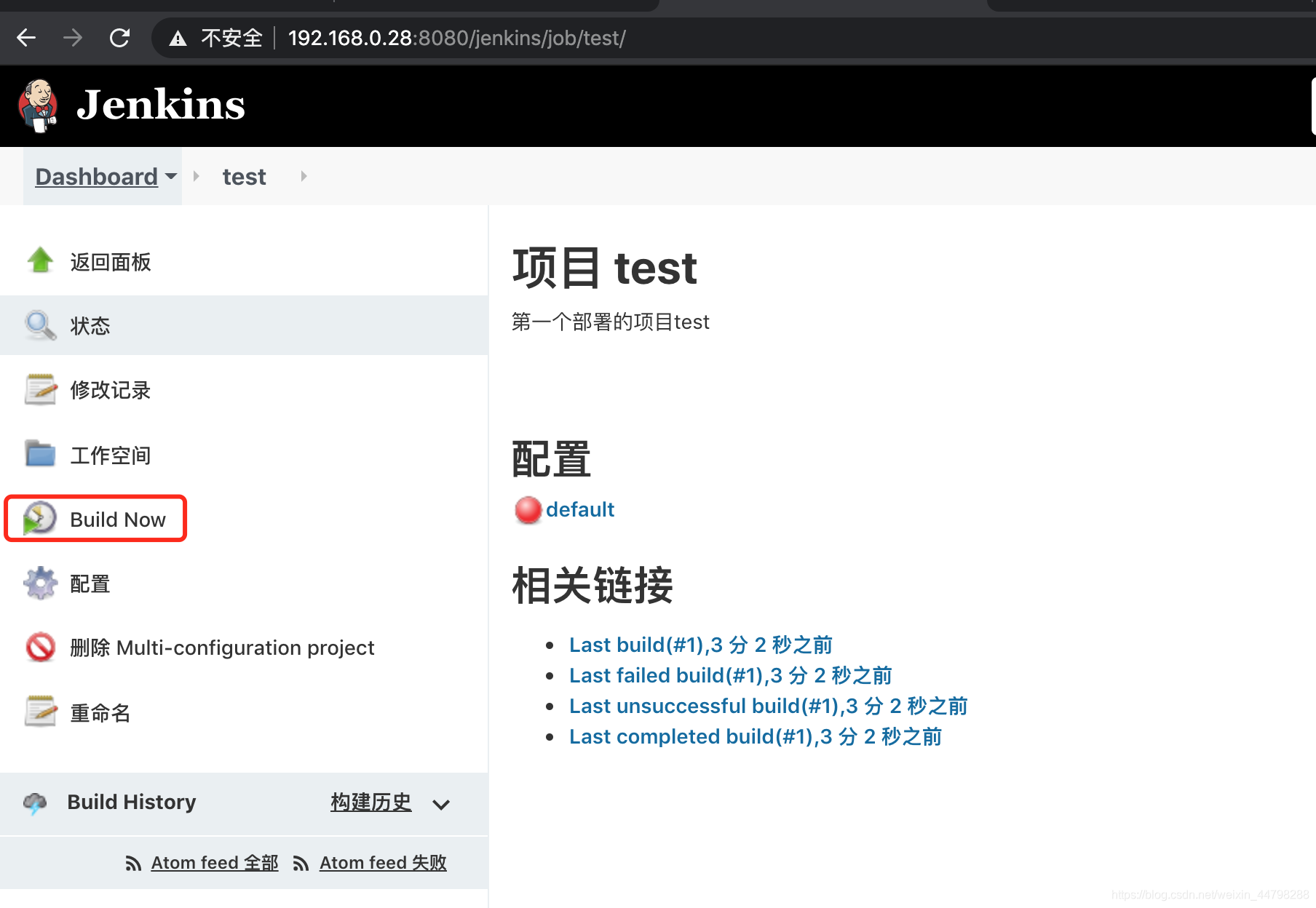
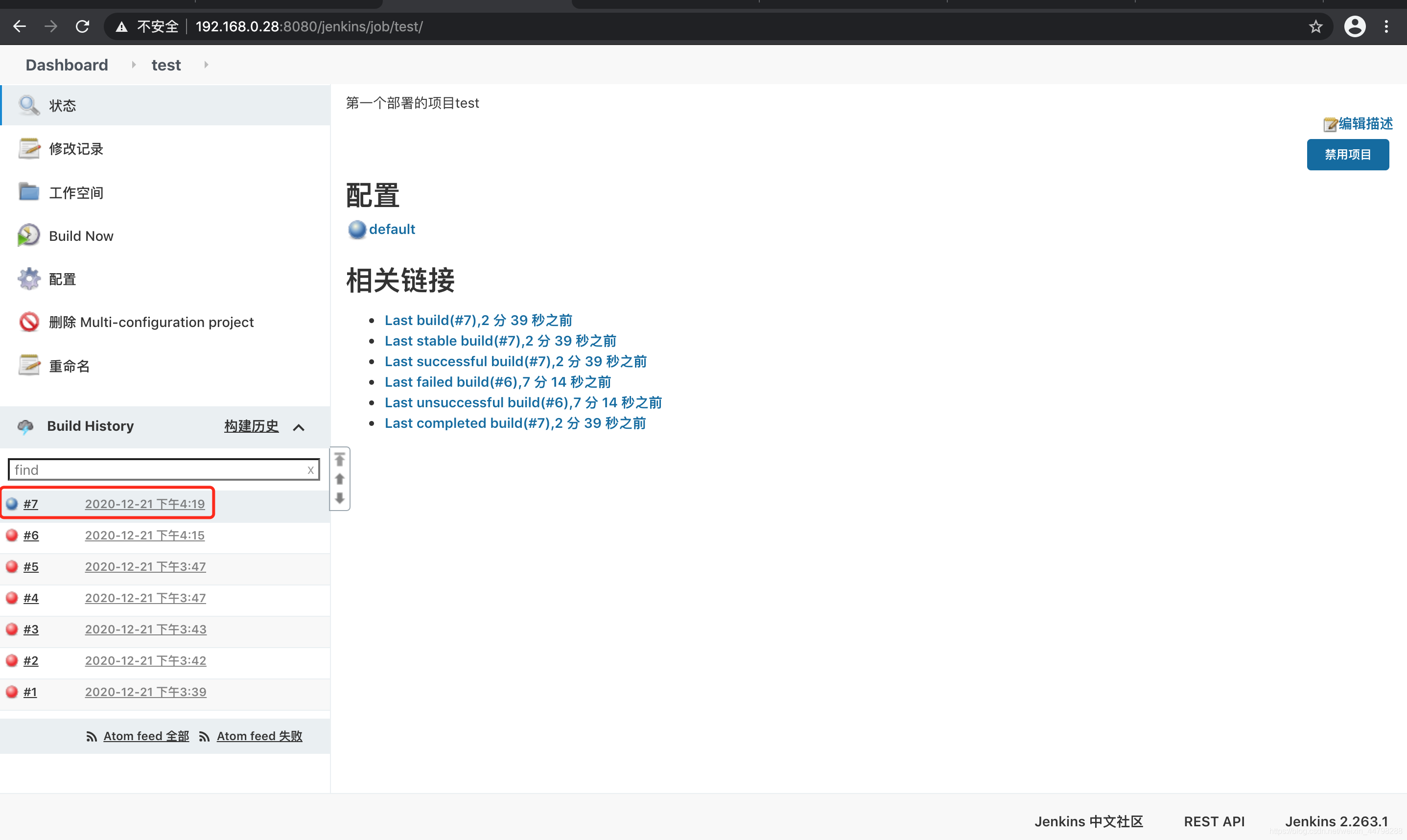
红色表示失败,蓝色表示构建成功。

- 部署项目
为了支持部署,需要安装一个插件:Publish Over SSH
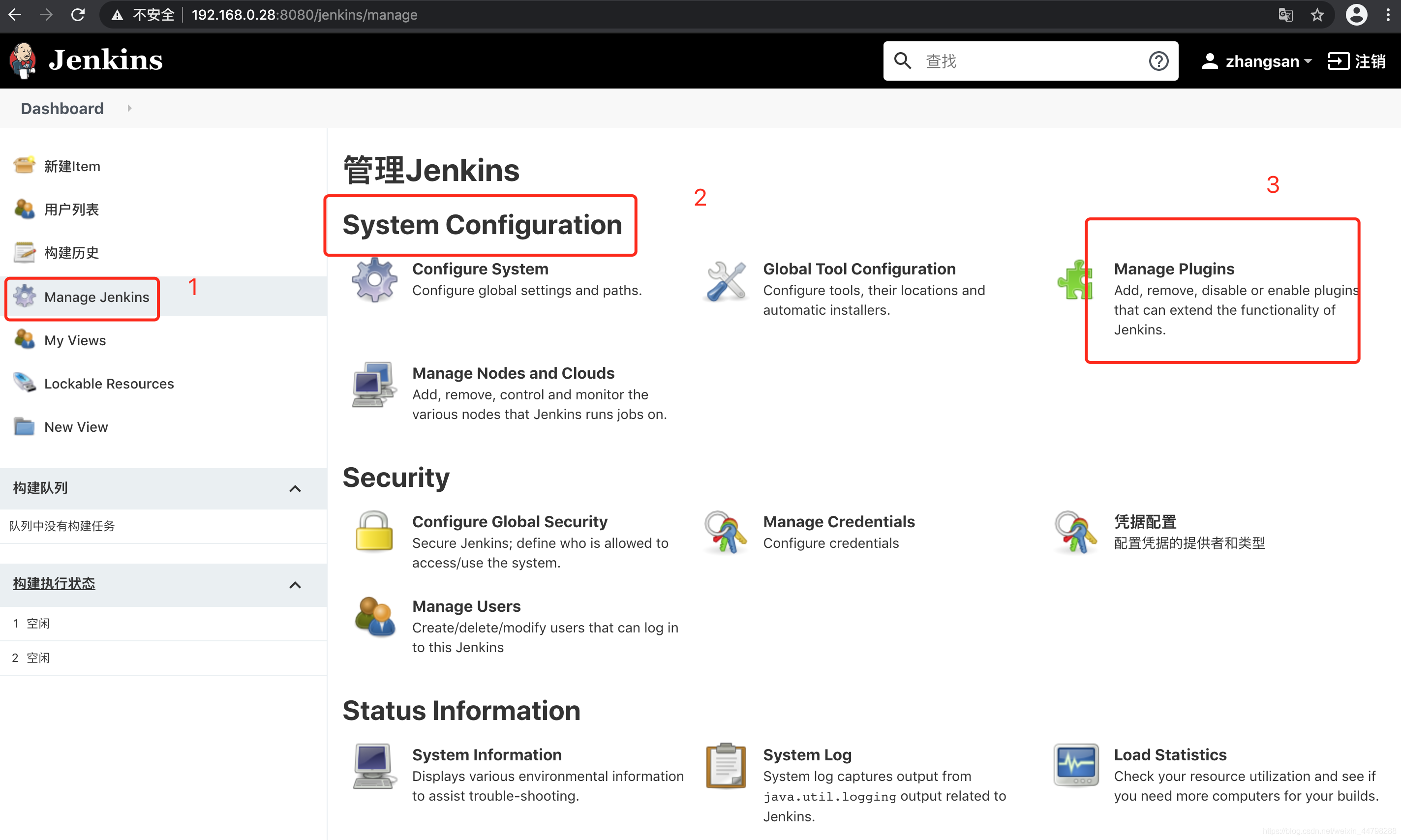
搜索框输入Publish Over SSH,勾选对话框,点击直接安装。
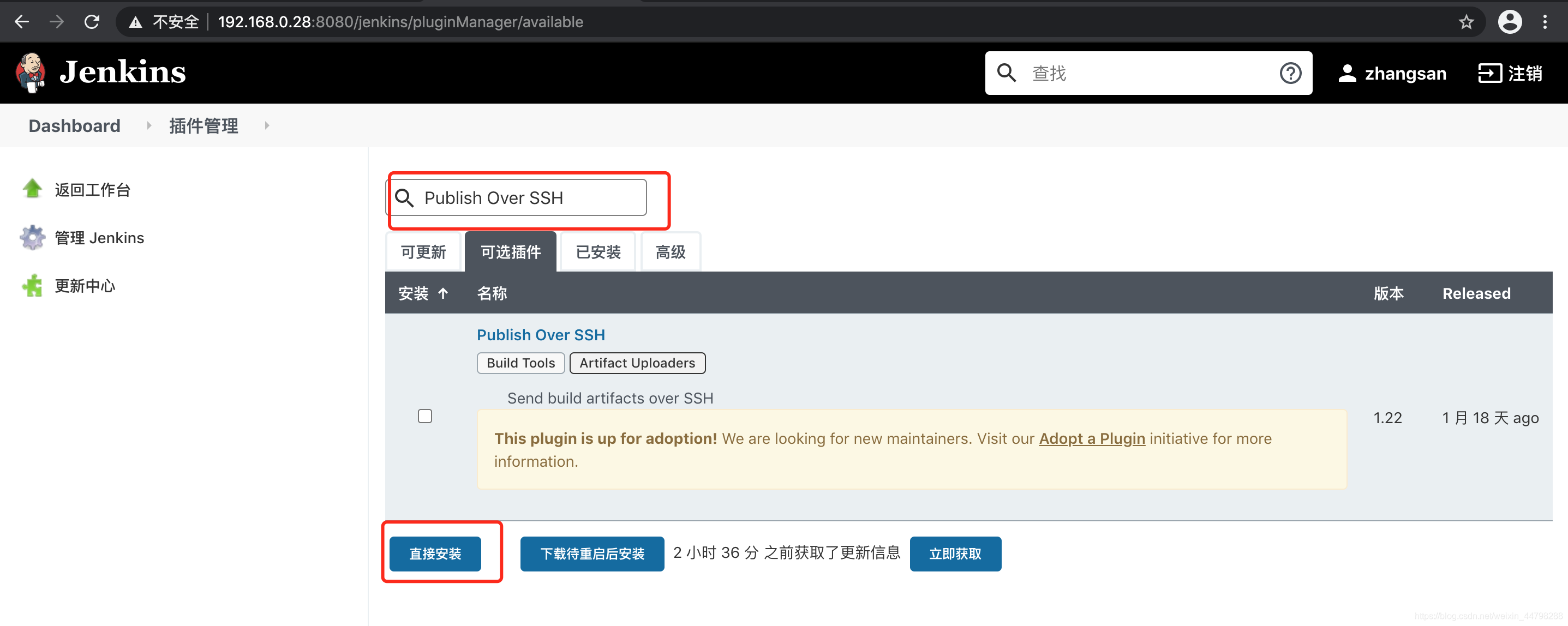
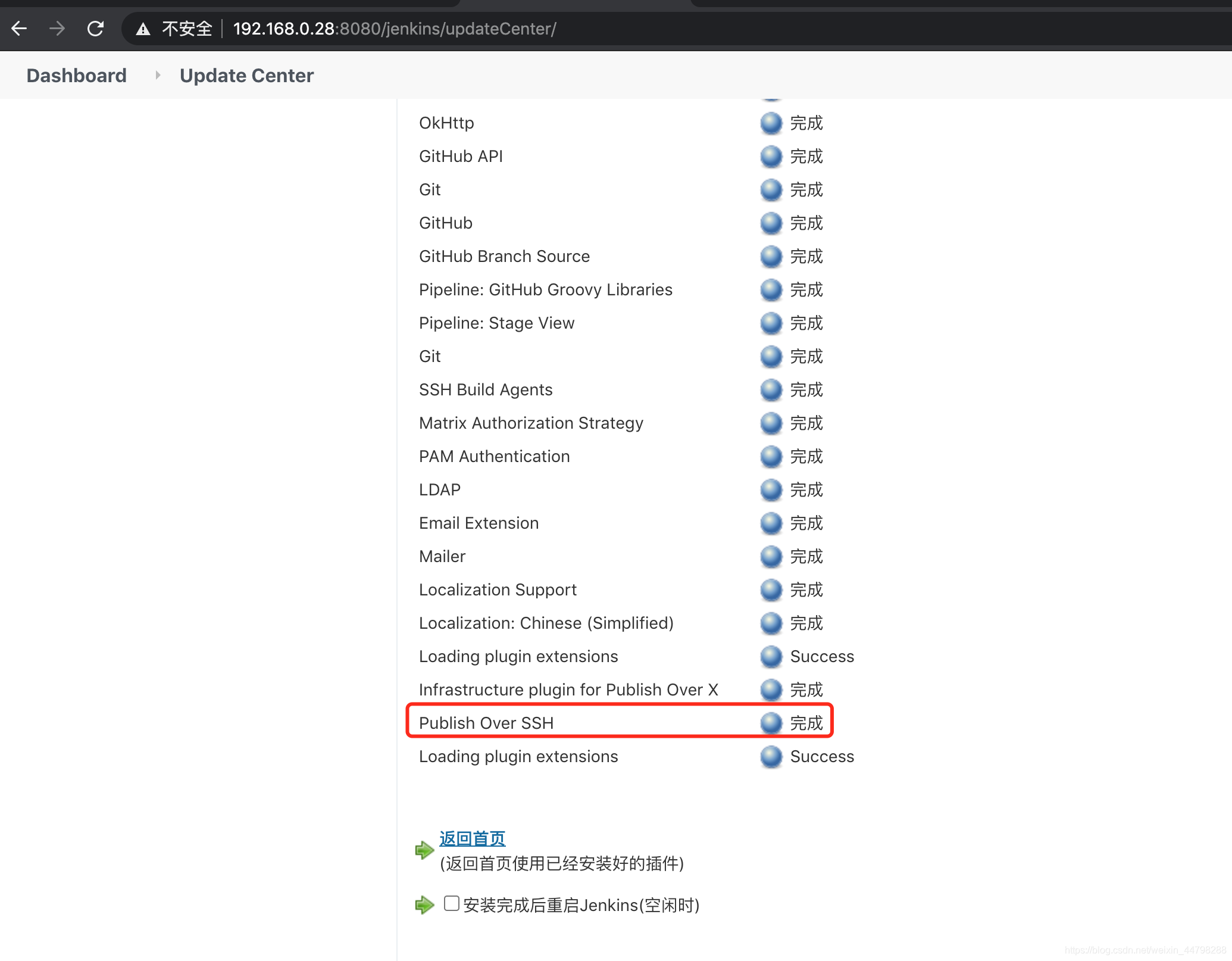
安装成功。之后,需要配置一下我们的部署服务器的信息: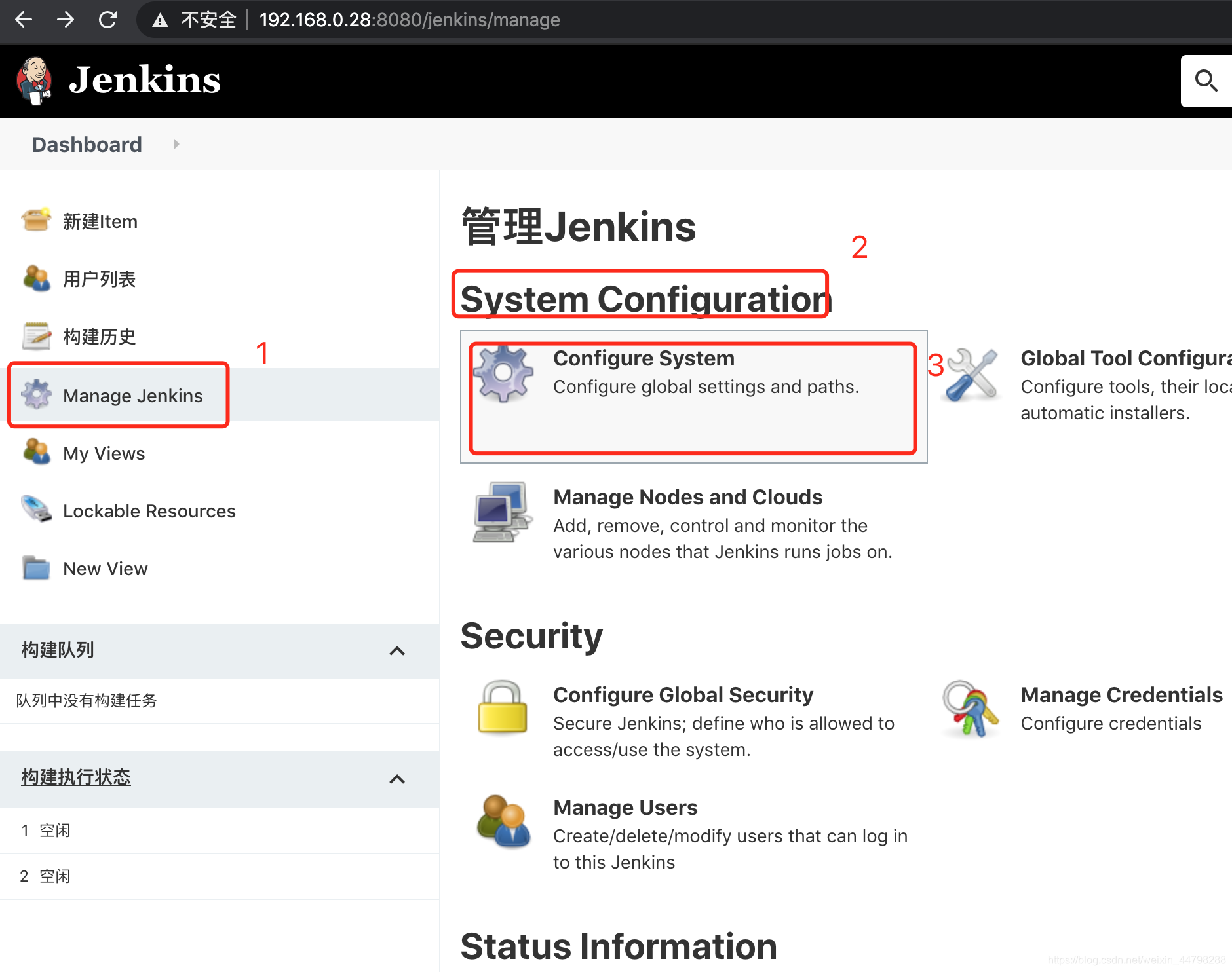
点击Confi gure System拉到最下面就可以看到Publish over SSH,填写信息:
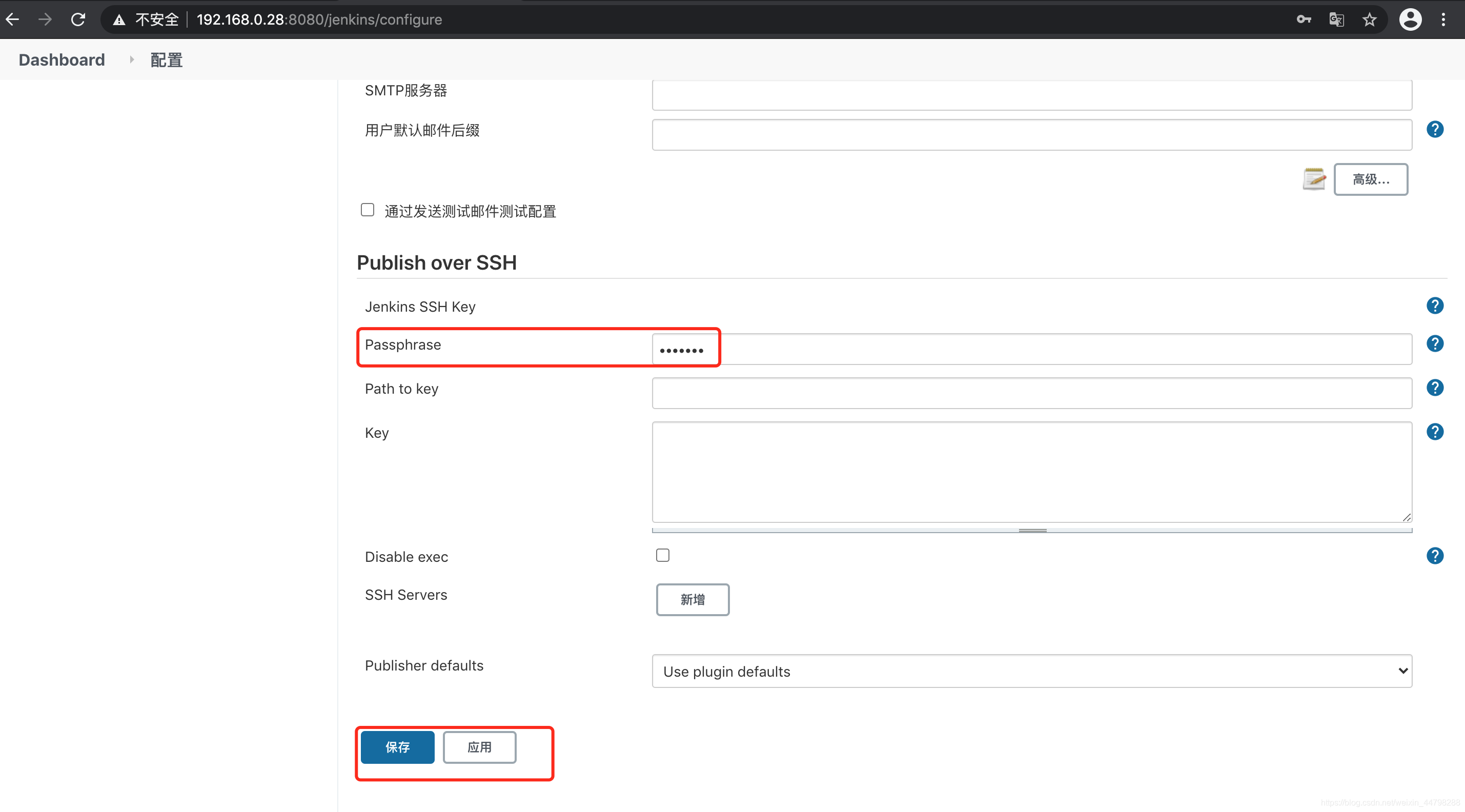
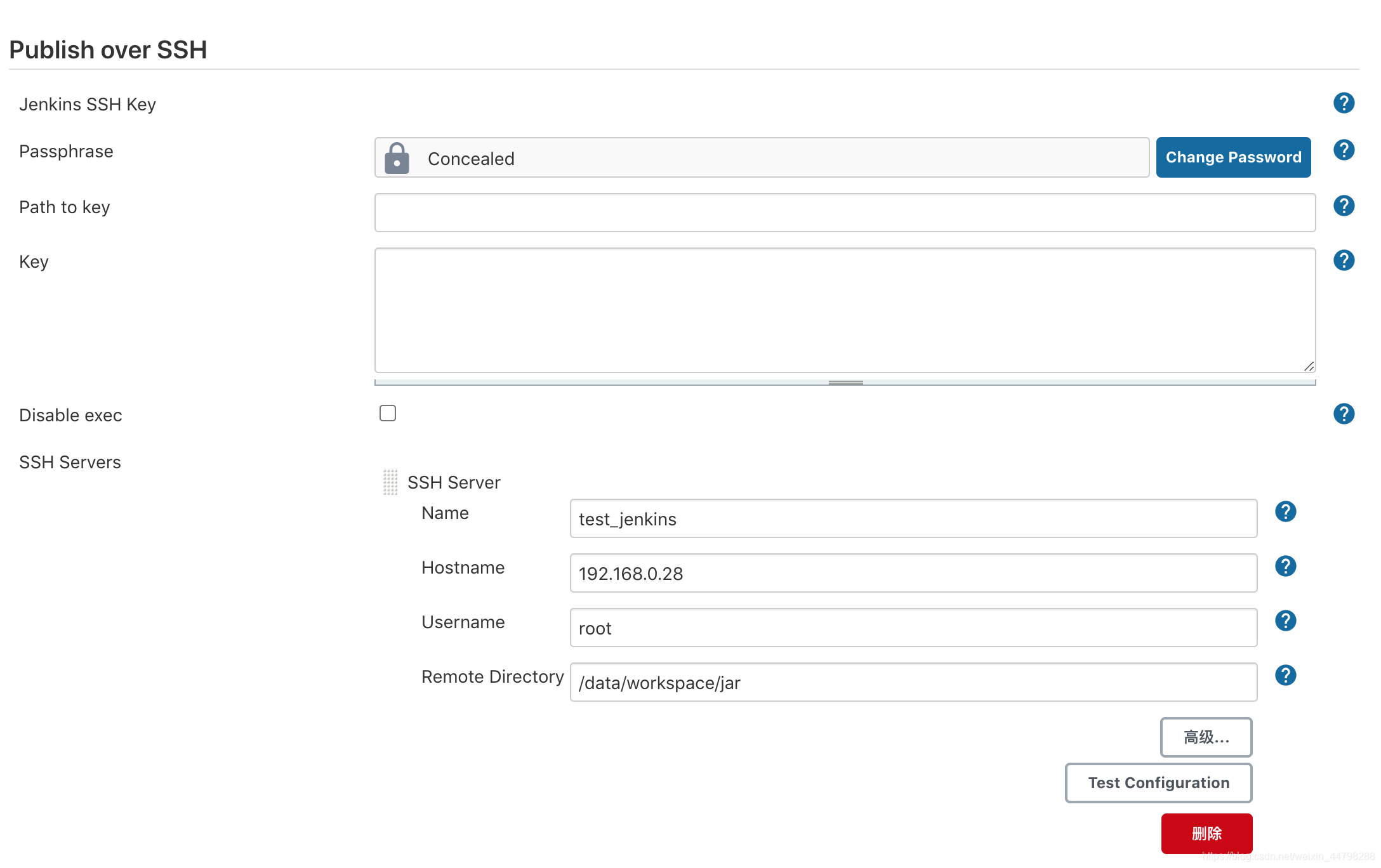
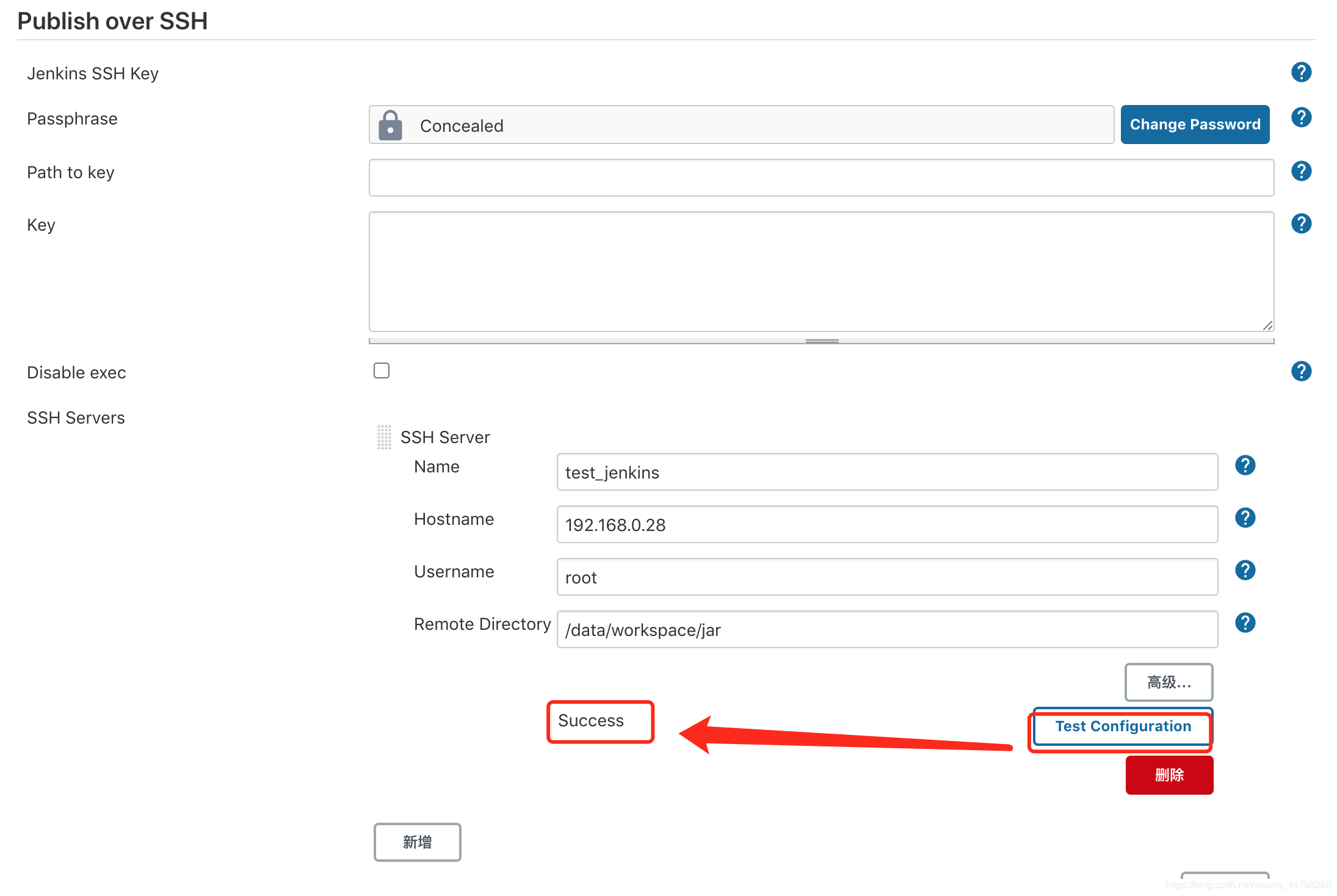
点击保存。然后找到刚才创建的那个job,选择配置
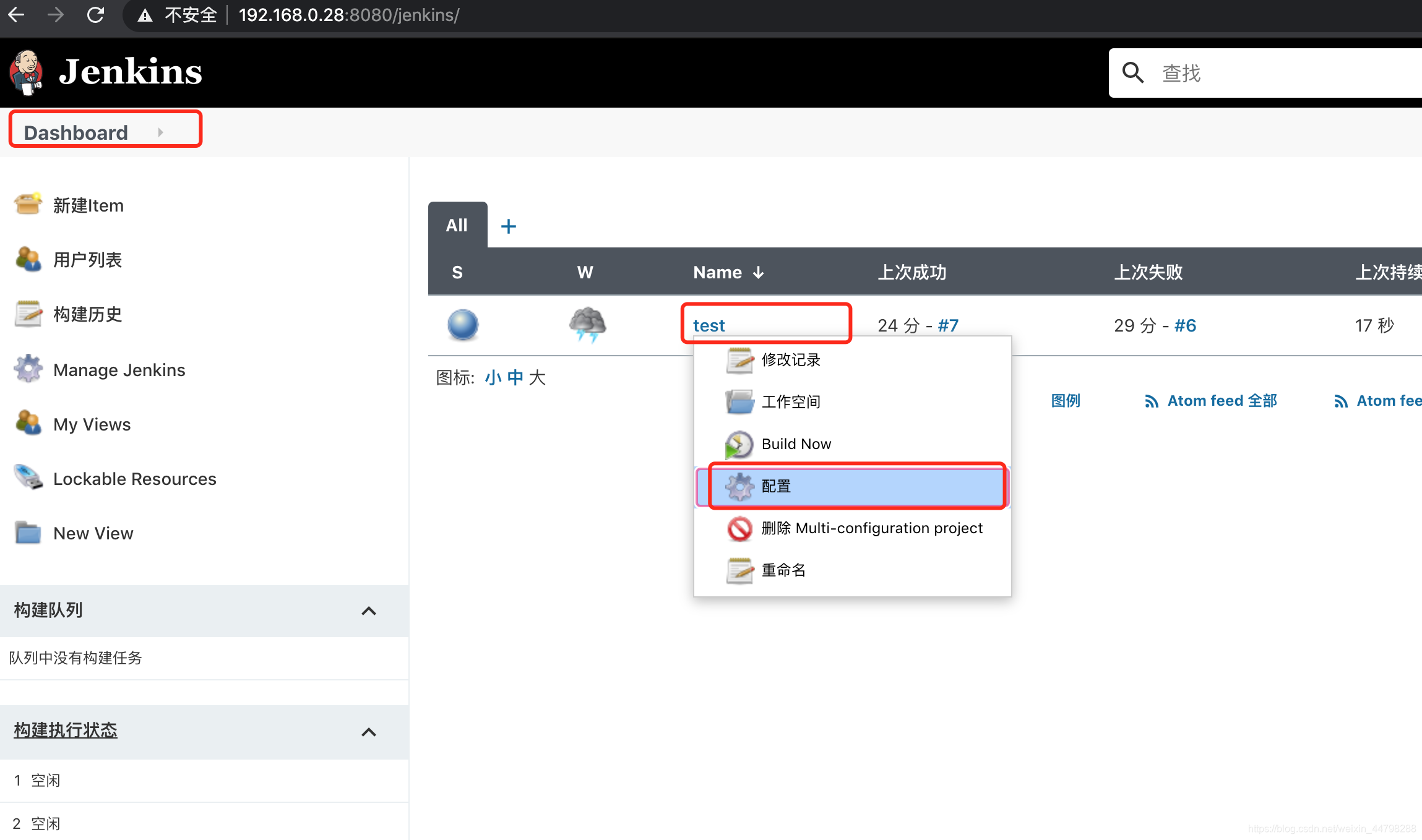
在构建后操作下面选择send build artifacts over ssh, 设置如下:

点击保存。重新构建,构建完成后会执行restart.sh脚本。
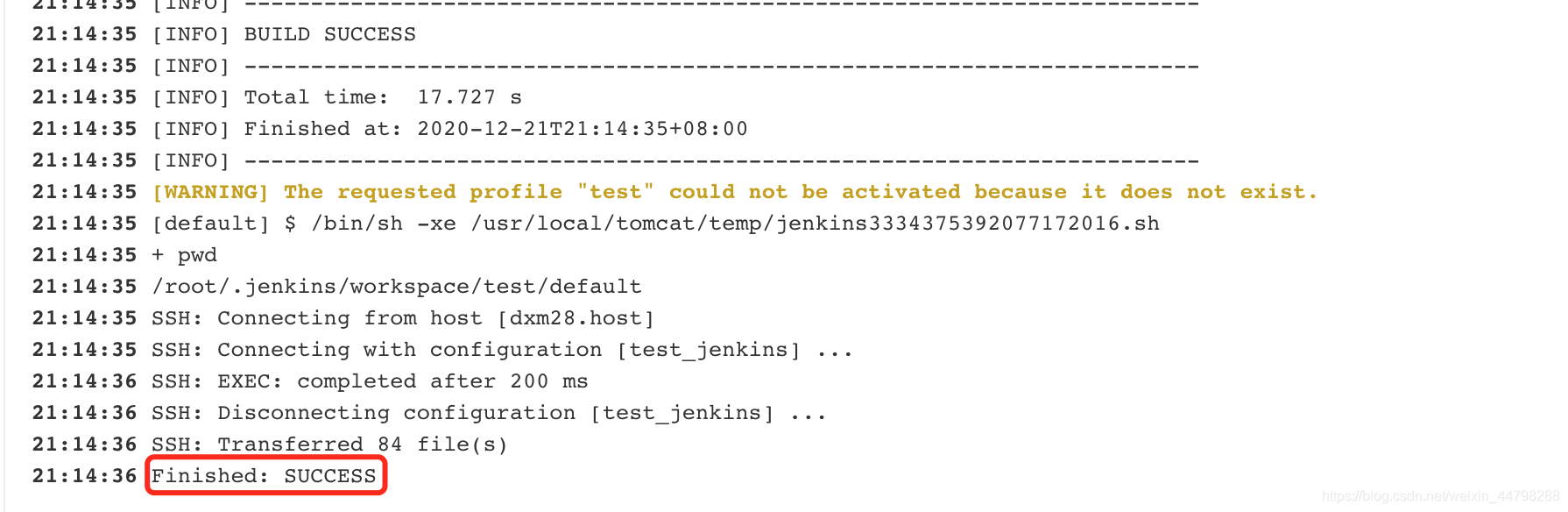
查看进程:
[root@dxm28 admin-server]# ps aux | grep admin-server

智能推荐
分布式光纤传感器的全球与中国市场2022-2028年:技术、参与者、趋势、市场规模及占有率研究报告_预计2026年中国分布式传感器市场规模有多大-程序员宅基地
文章浏览阅读3.2k次。本文研究全球与中国市场分布式光纤传感器的发展现状及未来发展趋势,分别从生产和消费的角度分析分布式光纤传感器的主要生产地区、主要消费地区以及主要的生产商。重点分析全球与中国市场的主要厂商产品特点、产品规格、不同规格产品的价格、产量、产值及全球和中国市场主要生产商的市场份额。主要生产商包括:FISO TechnologiesBrugg KabelSensor HighwayOmnisensAFL GlobalQinetiQ GroupLockheed MartinOSENSA Innovati_预计2026年中国分布式传感器市场规模有多大
07_08 常用组合逻辑电路结构——为IC设计的延时估计铺垫_基4布斯算法代码-程序员宅基地
文章浏览阅读1.1k次,点赞2次,收藏12次。常用组合逻辑电路结构——为IC设计的延时估计铺垫学习目的:估计模块间的delay,确保写的代码的timing 综合能给到多少HZ,以满足需求!_基4布斯算法代码
OpenAI Manager助手(基于SpringBoot和Vue)_chatgpt网页版-程序员宅基地
文章浏览阅读3.3k次,点赞3次,收藏5次。OpenAI Manager助手(基于SpringBoot和Vue)_chatgpt网页版
关于美国计算机奥赛USACO,你想知道的都在这_usaco可以多次提交吗-程序员宅基地
文章浏览阅读2.2k次。USACO自1992年举办,到目前为止已经举办了27届,目的是为了帮助美国信息学国家队选拔IOI的队员,目前逐渐发展为全球热门的线上赛事,成为美国大学申请条件下,含金量相当高的官方竞赛。USACO的比赛成绩可以助力计算机专业留学,越来越多的学生进入了康奈尔,麻省理工,普林斯顿,哈佛和耶鲁等大学,这些同学的共同点是他们都参加了美国计算机科学竞赛(USACO),并且取得过非常好的成绩。适合参赛人群USACO适合国内在读学生有意向申请美国大学的或者想锻炼自己编程能力的同学,高三学生也可以参加12月的第_usaco可以多次提交吗
MySQL存储过程和自定义函数_mysql自定义函数和存储过程-程序员宅基地
文章浏览阅读394次。1.1 存储程序1.2 创建存储过程1.3 创建自定义函数1.3.1 示例1.4 自定义函数和存储过程的区别1.5 变量的使用1.6 定义条件和处理程序1.6.1 定义条件1.6.1.1 示例1.6.2 定义处理程序1.6.2.1 示例1.7 光标的使用1.7.1 声明光标1.7.2 打开光标1.7.3 使用光标1.7.4 关闭光标1.8 流程控制的使用1.8.1 IF语句1.8.2 CASE语句1.8.3 LOOP语句1.8.4 LEAVE语句1.8.5 ITERATE语句1.8.6 REPEAT语句。_mysql自定义函数和存储过程
半导体基础知识与PN结_本征半导体电流为0-程序员宅基地
文章浏览阅读188次。半导体二极管——集成电路最小组成单元。_本征半导体电流为0
随便推点
【Unity3d Shader】水面和岩浆效果_unity 岩浆shader-程序员宅基地
文章浏览阅读2.8k次,点赞3次,收藏18次。游戏水面特效实现方式太多。咱们这边介绍的是一最简单的UV动画(无顶点位移),整个mesh由4个顶点构成。实现了水面效果(左图),不动代码稍微修改下参数和贴图可以实现岩浆效果(右图)。有要思路是1,uv按时间去做正弦波移动2,在1的基础上加个凹凸图混合uv3,在1、2的基础上加个水流方向4,加上对雾效的支持,如没必要请自行删除雾效代码(把包含fog的几行代码删除)S..._unity 岩浆shader
广义线性模型——Logistic回归模型(1)_广义线性回归模型-程序员宅基地
文章浏览阅读5k次。广义线性模型是线性模型的扩展,它通过连接函数建立响应变量的数学期望值与线性组合的预测变量之间的关系。广义线性模型拟合的形式为:其中g(μY)是条件均值的函数(称为连接函数)。另外,你可放松Y为正态分布的假设,改为Y 服从指数分布族中的一种分布即可。设定好连接函数和概率分布后,便可以通过最大似然估计的多次迭代推导出各参数值。在大部分情况下,线性模型就可以通过一系列连续型或类别型预测变量来预测正态分布的响应变量的工作。但是,有时候我们要进行非正态因变量的分析,例如:(1)类别型.._广义线性回归模型
HTML+CSS大作业 环境网页设计与实现(垃圾分类) web前端开发技术 web课程设计 网页规划与设计_垃圾分类网页设计目标怎么写-程序员宅基地
文章浏览阅读69次。环境保护、 保护地球、 校园环保、垃圾分类、绿色家园、等网站的设计与制作。 总结了一些学生网页制作的经验:一般的网页需要融入以下知识点:div+css布局、浮动、定位、高级css、表格、表单及验证、js轮播图、音频 视频 Flash的应用、ul li、下拉导航栏、鼠标划过效果等知识点,网页的风格主题也很全面:如爱好、风景、校园、美食、动漫、游戏、咖啡、音乐、家乡、电影、名人、商城以及个人主页等主题,学生、新手可参考下方页面的布局和设计和HTML源码(有用点赞△) 一套A+的网_垃圾分类网页设计目标怎么写
C# .Net 发布后,把dll全部放在一个文件夹中,让软件目录更整洁_.net dll 全局目录-程序员宅基地
文章浏览阅读614次,点赞7次,收藏11次。之前找到一个修改 exe 中 DLL地址 的方法, 不太好使,虽然能正确启动, 但无法改变 exe 的工作目录,这就影响了.Net 中很多获取 exe 执行目录来拼接的地址 ( 相对路径 ),比如 wwwroot 和 代码中相对目录还有一些复制到目录的普通文件 等等,它们的地址都会指向原来 exe 的目录, 而不是自定义的 “lib” 目录,根本原因就是没有修改 exe 的工作目录这次来搞一个启动程序,把 .net 的所有东西都放在一个文件夹,在文件夹同级的目录制作一个 exe._.net dll 全局目录
BRIEF特征点描述算法_breif description calculation 特征点-程序员宅基地
文章浏览阅读1.5k次。本文为转载,原博客地址:http://blog.csdn.net/hujingshuang/article/details/46910259简介 BRIEF是2010年的一篇名为《BRIEF:Binary Robust Independent Elementary Features》的文章中提出,BRIEF是对已检测到的特征点进行描述,它是一种二进制编码的描述子,摈弃了利用区域灰度..._breif description calculation 特征点
房屋租赁管理系统的设计和实现,SpringBoot计算机毕业设计论文_基于spring boot的房屋租赁系统论文-程序员宅基地
文章浏览阅读4.1k次,点赞21次,收藏79次。本文是《基于SpringBoot的房屋租赁管理系统》的配套原创说明文档,可以给应届毕业生提供格式撰写参考,也可以给开发类似系统的朋友们提供功能业务设计思路。_基于spring boot的房屋租赁系统论文